Page 1
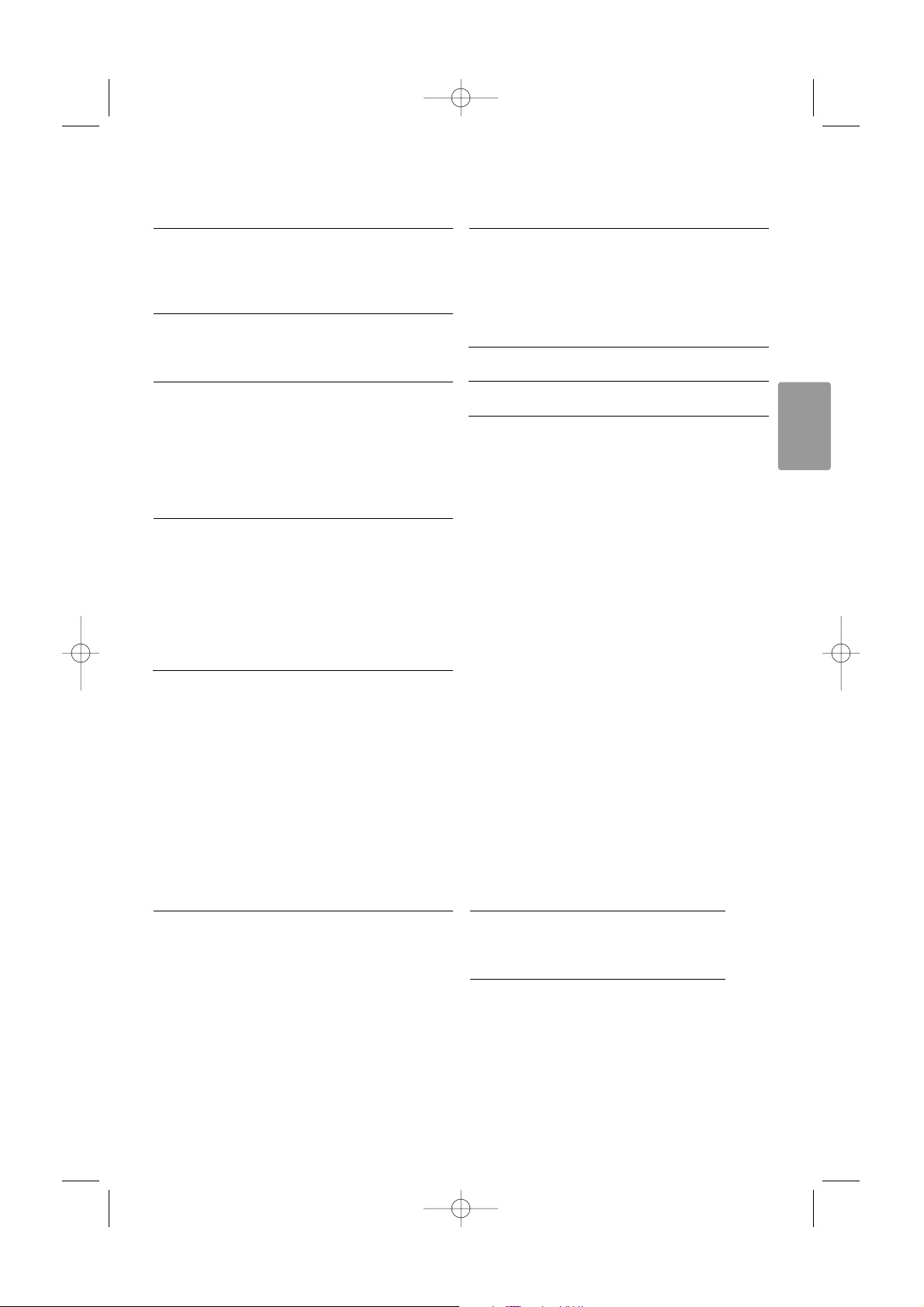
Innehållsförteckning
1 Viktigt! 3
1.1 Säkerhet 3
1.2 Skötsel av skärmen 3
1.3 Återvinning 3
2 Din TV 4
2.1 Översikt över TV:n 4
2.2 Innovativa funktioner 5
3Komma igång 5
3.1 Placera TV:n 5
3.2 Väggmontering – VESA 5
3.3 Fjärrkontrollens batterier 9
3.4 Antennkabel 9
3.5 Ansluta nätsladden 9
3.6 Första gången – installation 9
4Använda TV:n 10
4.1 Slå på eller stänga av – standby 10
4.2 Titta på TV 11
4.3 Titta på kanaler från en digital mottagare 11
4.4 Titta med anslutna enheter 11
4.5 Titta på DVD 12
4.6 Välja en text-TV-sida 12
4.7 Ändra Ambilight-inställning 13
5 Fler funktioner i din TV 14
5.1 Fjärrkontrollen 14
5.2 TV-menyn – översikt 17
5.3 Bild- och ljudinställningar 19
5.4 Ambilight 23
5.5 Text-TV 23
5.6 Skapa favoritkanallistor 25
5.7 Elektronisk programguide – EPG 26
5.8 Timer- och låsfunktioner 27
5.9 Textremsor 28
5.10 Visa och spela upp foton, MP3 ... 29
5.11 Lyssna på digitala radiokanaler 31
5.12 Uppgradering av programvara 31
6 Kanalinstallation 34
6.1 Automatisk kanalinstallation 34
6.2 Manuell kanalinstallation 35
6.3 Ändra ordning för lagrade kanaler 35
6.4 Automatisk kanalhantering 36
6.5 Test för digital mottagning 36
6.6 Fabriksinställningar 36
7 Anslutningar (DVD, mottagare ...) 37
7.1 Anslutningar – översikt 37
7.2 Om anslutningar 38
7.3 Ansluta dina enheter 40
7.4 Inställning efter anslutning 44
7.5 Förbereda för digitala tjänster 45
8Teknisk information 46
9Felsökning 47
10 Index 49
Registrera din produkt och få hjälp på
www.philips.com/welcome.
Innehållsförteckning 1
SVENSKA
2677.1 sv 03-08-2007 15:41 Pagina 1
Page 2
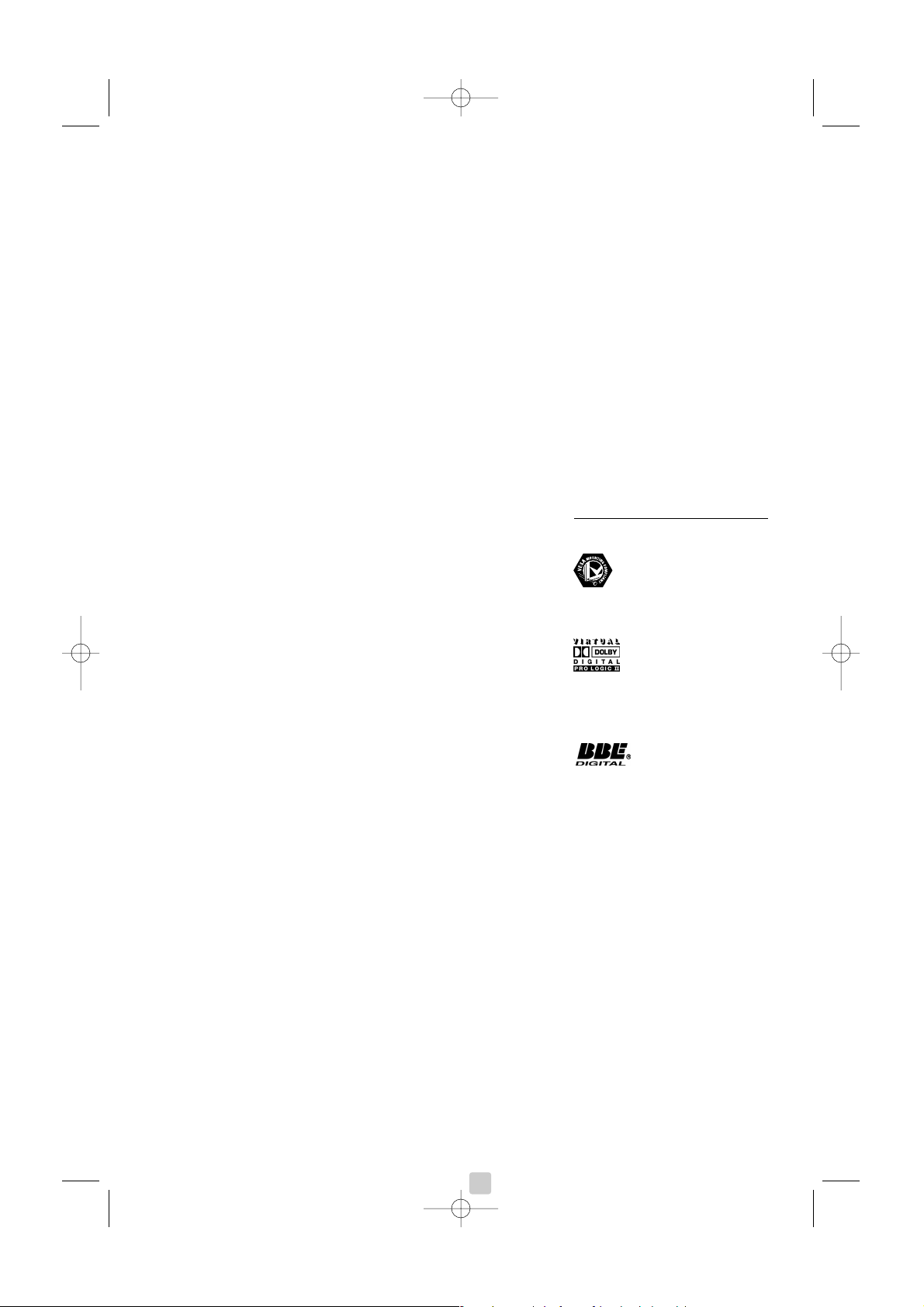
2007 © Koninklijke Philips Electronics
N.V. Med ensamrätt. Specifikationerna
kan ändras utan föregående
meddelande.Varumärkena tillhör
Koninklijke Philips Electronics N.V. eller
respektive ägare.
Philips förbehåller sig rätten att när som
helst ändra produkter utan att tidigare
material behöver justeras.
Innehållet i den här användarhandboken
anses lämpligt för avsedd användning av
systemet. Om produkten eller dess
enskilda moduler eller procedurer
används i andra syften än vad som anges
här måste giltighet och lämplighet för
dessa kontrolleras. Philips garanterar att
själva innehållet inte bryter mot något
amerikanskt patent. Annan garanti är
varken uttryckt eller implicerad.
Garanti
Inga komponenter får repareras av
användaren.
Skydd som täcker produktens insida får
inte öppnas eller avlägsnas. Reparationer
får endast utföras av Philips-personal
eller officiella reparationsverkstäder. Om
detta inte följs upphör all garanti att
gälla, såväl uttryckt som underförstådd.
Garantin upphör att gälla vid användning
som förbjuds enligt den här
användarhandboken, eller vid ändringar
eller monteringsprocedurer som inte
rekommenderas eller godkänns enligt
den här användarhandboken.
Pixelegenskaper
Den här LCD-TV:n har ett högt antal
färgpixlar.Trots att produkten har
99,999 % eller fler fungerande pixlar kan
det förekomma punkter som är ständigt
svarta eller som lyser i rött, grönt eller
blått på skärmen. Detta är en
strukturegenskap för skärmen (enligt
vanlig branschstandard) och är inte något
tekniskt fel.
Programvara med öppen källkod
Den här TV:n innehåller programvara
med öppen källkod. Philips erbjuder
härmed att, på begäran, tillhandahålla
eller göra tillgänglig en komplett
maskinläsbar kopia av motsvarande
källkod på ett medium som vanligen
används för programutbyte till en
kostnad som inte överstiger summan för
utförande av källdistribution.
Detta erbjudande är giltigt i 3 år från
och med produktens inköpsdatum.
Erhåll källkoden genom att skriva till
Philips Innovative Applications N.V.
Ass. to the Development Manager
Pathoekeweg 11
B-8000 Brugge
Belgien
Uppfyller EMF
Koninklijke Philips Electronics N.V.
tillverkar och säljer många
konsumentprodukter. Dessa produkter
har, som alla elektroniska apparater,
vanligen kapacitet att avge och motta
elektromagnetiska signaler.
En av Philips ledande affärsprinciper är att
vidta alla nödvändiga hälso- och
säkerhetsåtgärder för våra produkter, att
uppfylla alla tillämpliga rättsliga krav och
hålla oss inom de EMF-standarder som är
tillämpliga när produkten tillverkas.
Philips arbetar för att utveckla, tillverka
och marknadsföra produkter som inte
orsakar hälsorisker.
Vi på Philips bekräftar att om våra
produkter hanteras korrekt och i avsett
syfte, är de säkra att använda enligt
aktuella vetenskapliga belägg.
Philips spelar en aktiv roll i utvecklingen
av internationella EMF- och
säkerhetsstandarder, vilket gör det möjligt
för Philips att förutse vidare utveckling
inom standardisering och tidig integrering
i våra produkter.
Nätsäkring (endast inom Storbritannien)
Den här TV:n har en godkänd gjuten
kontakt. Om nätsäkringen behöver bytas
ut ska den ersättas med en säkring med
samma spänning som indikeras på
kontakten (till exempel 10 A).
1. Ta bor t säkringens skydd och
säkringen.
2. Den nya säkringen måste uppfylla BS
1362 och vara ASTA-godkänd. Om
du tappar bort säkringen kontaktar
du din återförsäljare för att bekräfta
rätt sort.
3. Sätt tillbaka säkringens skydd.
För att uppfylla EMC-direktivet får
produktens nätkontakt inte tas bort från
nätsladden.
Copyright
Logotyperna VESA, FDMI och
VESA Mounting Compliant är
varumärken som tillhör Video Electronics
Standards Association.
Tillverkat på licens från Dolby
Laboratories. "Dolby", "Pro
Logic" och den dubbla D-symbolen
G
är varumärken som tillhör Dolby
Laboratories.
Tillverkat på licens från BBE
Sound, Inc. Licensierat av
BBE, Inc i enlighet med ett eller fler av
följande amerikanska patent: 5510752,
5736897. BBE och BBE-symbolen är
registrerade varumärken som tillhör BBE
Sound Inc.
Windows Media är antingen ett
registrerat varumärke eller ett varumärke
som tillhör Microsoft Corporation i USA
och/eller andra länder/
® Kensington och MicroSaver är
varumärken som registrerats i USA och
tillhör ACCO World Corporation med
utfärdade registreringar och pågående
ansökningar i andra länder runt om i
världen. Alla andra registrerade och
oregistrerade varumärken tillhör
respektive ägare.
2
2677.1 sv 03-08-2007 15:41 Pagina 2
Page 3
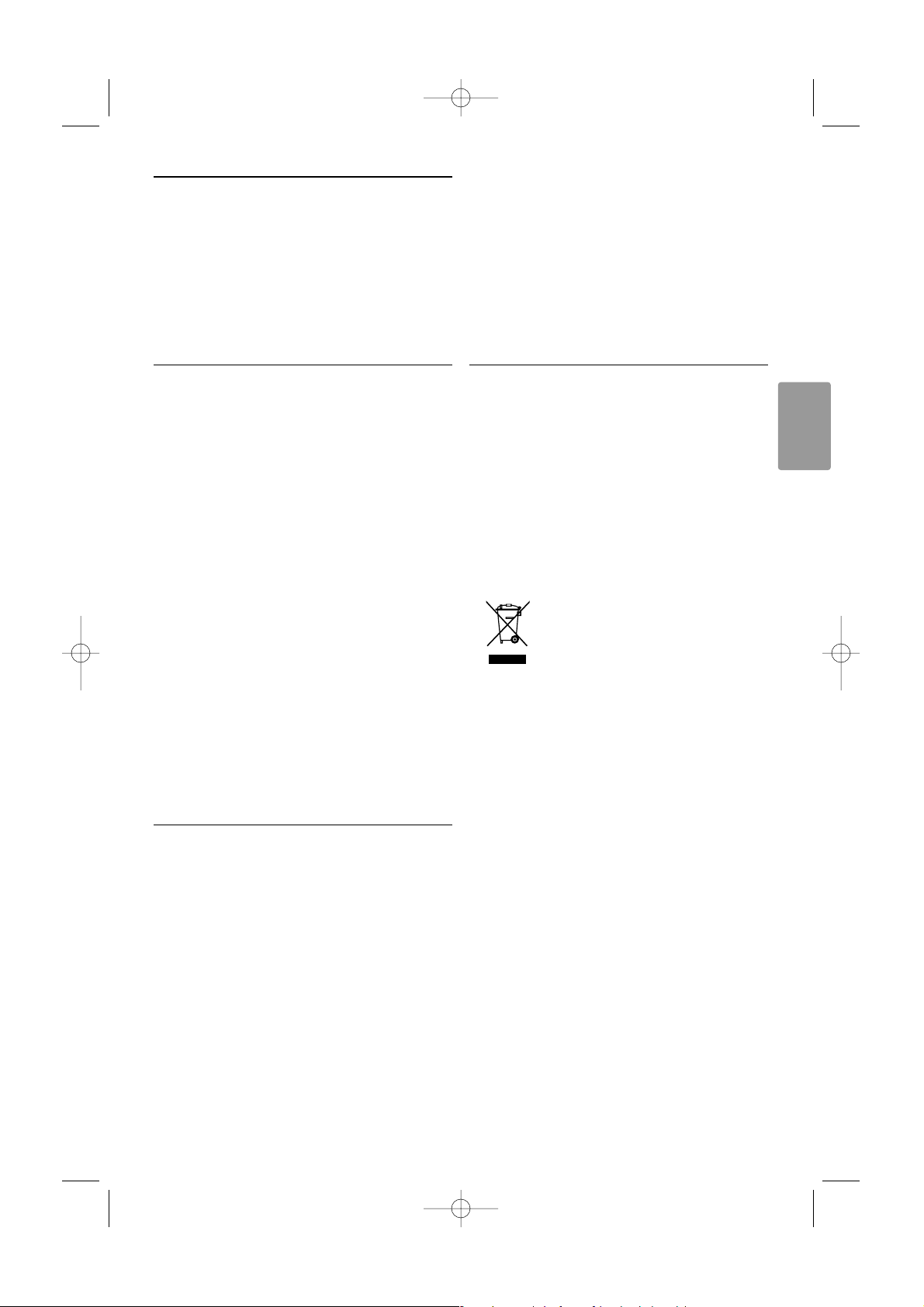
SVENSKA
Viktigt! 3
1 Viktigt!
Läs igenom användarhandboken innan du börjar
använda produkten.
Gå igenom det här avsnittet och följ anvisningarna
noggrant. Garantin gäller inte för skada som
orsakats av att anvisningarna inte har följts.
1.1 Säkerhet
• Undvik kortslutning genom att inte utsätta
produkten för vatten eller regn.
• Undvik risk för brand eller elektriska stötar
genom att inte placera öppen eld i närheten av
TV:n (till exempel tända stearinljus).
• Lämna ett utrymme på minst 10 cm runt hela
TV:n för ventilation.
• Placera inte TV:n i närheten av värmeelement
eller andra värmekällor.
• Placera inte TV:n i ett slutet utrymme som en
bokhylla. Se till att gardiner, skåp osv. inte hindrar
luftflödet genom ventilationshålen.
• Se till att TV:n inte kan falla ned. Ställ TV:n på en
stabil och plan yta och använd endast stativet
som medföljer TV:n.
• Förhindra skada på nätsladden (vilket kan orsaka
brand eller elektriska stötar) genom att inte
placera TV:n eller annat som kan klämma ihop
kabeln på den.
• Vid montering på vridbart stativ eller VESAväggfäste ska du undvika att belasta
nätkontakterna. Löst sittande nätkontakter kan
orsaka gnistbildning eller brand.
1.2 Skötsel av skärmen
•Dra ur TV:ns nätsladd innan du rengör skärmen.
•Torka av ytan med en mjuk, fuktig trasa. Använd
inga rengöringsmedel (kemiska
rengöringsmedel/rengöringsmedel för
hushållsbruk) eftersom det kan skada skärmen.
•Använd inte något hårt föremål till att peka,
trycka, gnugga eller slå på skärmen med eftersom
det kan repa eller förstöra skärmen permanent.
•Torka av vattendroppar så snabbt som möjligt för
att undvika deformation och färgförändringar.
• Stillbilder
Undvik stillbilder så mycket som möjligt. Om det
inte går att undvika minskar du skärmens kontrast
och ljusstyrka för att förhindra skada på skärmen.
Stillbilder är bilder som finns kvar på skärmen en
längre stund. Exempel på stillbilder är:
skärmmenyer, text-TV-sidor, svarta fält,
aktieinformation,TV-kanallogotyper, tidsuppgifter
osv.
1.3 Återvinning
•Ta med förpackningen till din lokala
återvinningsstation.
• Kassera gamla batterier enligt lokala föreskrifter.
• Produkten har utformats och tillverkats för
materialåtervinning och återanvändning.
• Produkten får inte kasseras med hushållsavfall.Ta
själv reda på eller fråga din återförsäljare om
lokala föreskrifter för säker återvinning. Felaktig
produktkassering orsakar skada på miljön och
människans hälsa.
(EEC 2002/96/EC)
2677.1 sv 03-08-2007 15:41 Pagina 3
Page 4
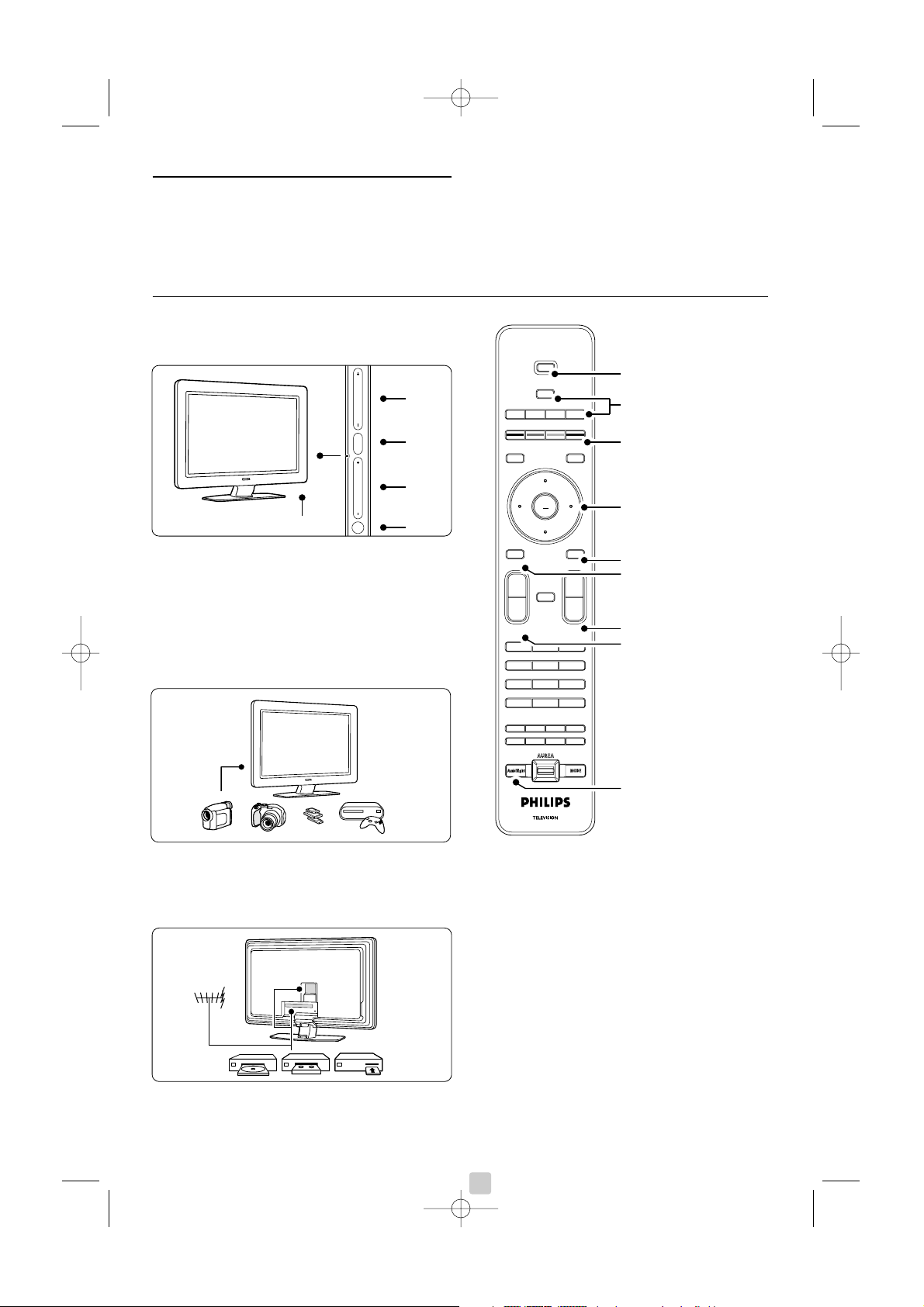
2 Din TV
I det här avsnittet får du en översikt över TV:ns
knappar och funktioner.
2.1 Översikt över TV:n
Knappar på sidan
1Volym upp/ned
2 Menu (meny)
3 Program/kanal upp och ned
4 Strömbrytare
5 LED-lampa (blå: på, röd: standby)
6 Fjärrkontrollens sensor
Kontakter på sidan
Här kan du ansluta en kamera, spelkonsol, hörlurar
eller en USB-minnesenhet.
Kontakter på baksidan
Här kan du ansluta antennen, en DVD- eller
videobandspelare eller annan enhet.
Fjärrkontroll
1 Standby/på
2DVD, STB ... enhetsval
3 Färgknappar
4Navigeringsknapp (uppåt, nedåt, vänster, höger)
och
OK)
5Text-TV-knapp
6 Knappen Menu
7 Program/kanal upp/ned
8Volym upp/ned
9 Ambilight på/av
Mer information om fjärrkontrollen finns i avsnittet
5.1 Översikt över fjärrkontrollen.
4 Din TV
OK
LIST
OPTION
B
v
DVD STB HTSTV
a
GUIDE
DEMO
MENU
¬
V P
--
++
b
BROWSE
MHEG CANCEL
123
45
789
6
i
0
Ò ‡ †
π
j
b
q
®
R
INPUT
1
2
3
4
5
7
8
9
6
B
VOLUME
MENU
PROGRAM/CHANNEL
5-6
1
2
3
4
2677.1 sv 03-08-2007 15:41 Pagina 4
Page 5
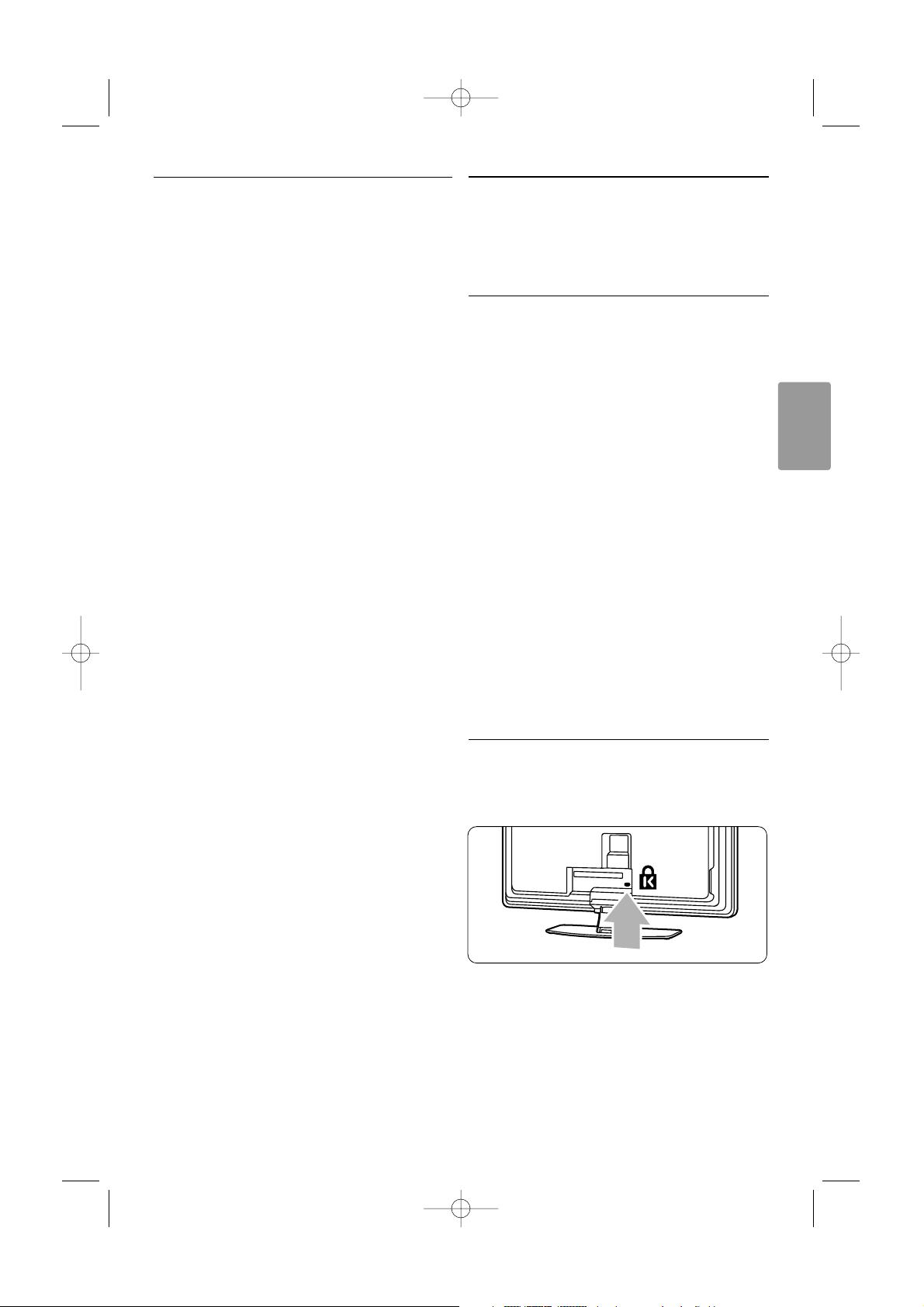
SVENSKA
2.2 Innovativa funktioner
Din nya TV är utrustad med några av marknadens
mest moderna ljud- och bildfunktioner.
De är som följer:
LCD-skärm med HD-kapacitet (High Definition)
HD-upplösningen på 1920 x 1080 pixlar är den
högsta upplösningen för HD-källor. Den ger
överlägsna flimmerfria Progressive Scan-bilder med
optimal ljusstyrka och enastående färger.
Ambilight
Tittandet blir mer avslappnat och bildupplevelsen
förbättras.
Perfect Pixel HD
Ger perfekt bildkvalitet från alla källor.
100Hz Clear LCD
100Hz Clear LCD ger en överlägsen rörelseskärpa,
förbättrad svartnivå, hög kontrast med enlugn,
flimmerfri bild och en ännu vidare
betraktningsvinkel.
DVB-T-integrerad mottagare
Förutom vanlig analog TV-mottagning tar TV:n emot
digitala marksända TV- och radiosändningar.
Elektronisk programguide – EPG
Med EPG visas tablån för digitala TV-sändningar på
skärmen. Med den här guiden kan du få
påminnelser om program som startar, att slå på
TV:n osv.
HDMI-kontakter
Tre HDMI-kontakter som ger högsta möjliga kvalitet
för HD-anslutning.
USB-anslutning
Multimedieanslutning för direktvisning eller uppspelning av foton och musik.
3Komma igång
I det här avsnittet går vi igenom hur du ska placera
och installera TV:n första gången.
3.1 Placera TV:n
) Varning!
Läs noggrant igenom säkerhetsanvisningarna i
avsnittet 1.1 Säkerhet innan du placerar TV:n.
TV-apparater med stora skärmar är tunga. Det krävs
minst två personer för att bära, lyfta och flytta TV:n.
Anslut dina enheter först innan du placerar TV:n
eller monterar den på väggen.
Det bästa betraktelseavståndet till din TV är 1 dm
gånger tumstorleken. (42-tum – 4,2meter)
För bästa möjliga tittarförhållanden ser du till att
placera TV:n så att direkt ljus inte faller på skärmen.
Den bästa Ambilight-effekten får du om belysningen
dimmas ned i rummet.
Placera TV:n 10 - 20 cm från väggen för att få den
bästa Ambilight-effekten. Placera TV:n så att den
inte utsätts för direkt solljus.
Kensington Security Slot
TV:n är utrustad med stöldlåset Kensington Security
Slot på baksidan.
Ett Kensington-stöldlås måste köpas separat.
Din TV 5
2677.1 sv 03-08-2007 15:41 Pagina 5
Page 6
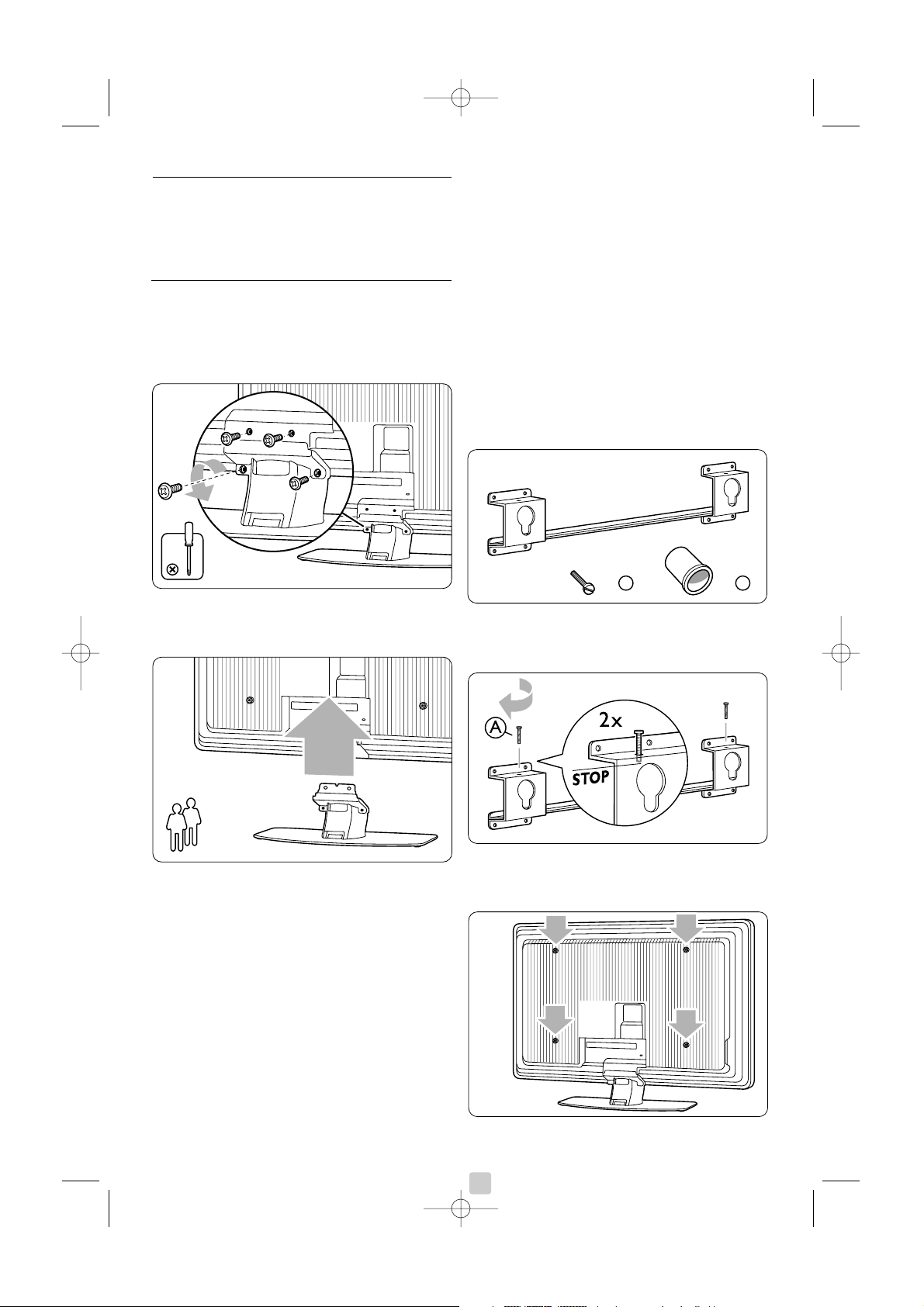
6 Din TV
3.2 Väggmontering
Du kan montera TV:n på väggen med det
medföljande väggmonteringsfästet.
3.2.1 TV-stativet
TV-stativet måste tas bort från TV:n innan du
monterar den på väggen.
‡ Skruva loss de 4 skruvarna som fäster stativet
vid TV:n.
® Lyft av TV:n från stativet.
3.2.2 Montera väggmonteringsfästet
) Varning!
För väggmontering av TV:n krävs särskilda
färdigheter och det bör därför endast göras av
kvalificerad personal. Väggmontering av TV:n ska
uppfylla säkerhetskrav i förhållande till TV:ns vikt.
Koninklijke Philips Electronics N.V. tar inte ansvar
för olyckor eller skador som inträffar till följd av
felaktig montering.
Läs även igenom säkerhetsanvisningarna i avsnittet
1.1 Säkerhet innan du placerar TV:n.
‡ Samla ihop delarna för väggmontering.
® Sätt i båda säkerhetsskruvarna en liten bit i
väggmonteringsfästet.
ÒKontrollera att de fyra plastskivorna sitter på
baksidan av TV:n.
A
B
2x
2x
2677.1 sv 03-08-2007 15:41 Pagina 6
2
Page 7
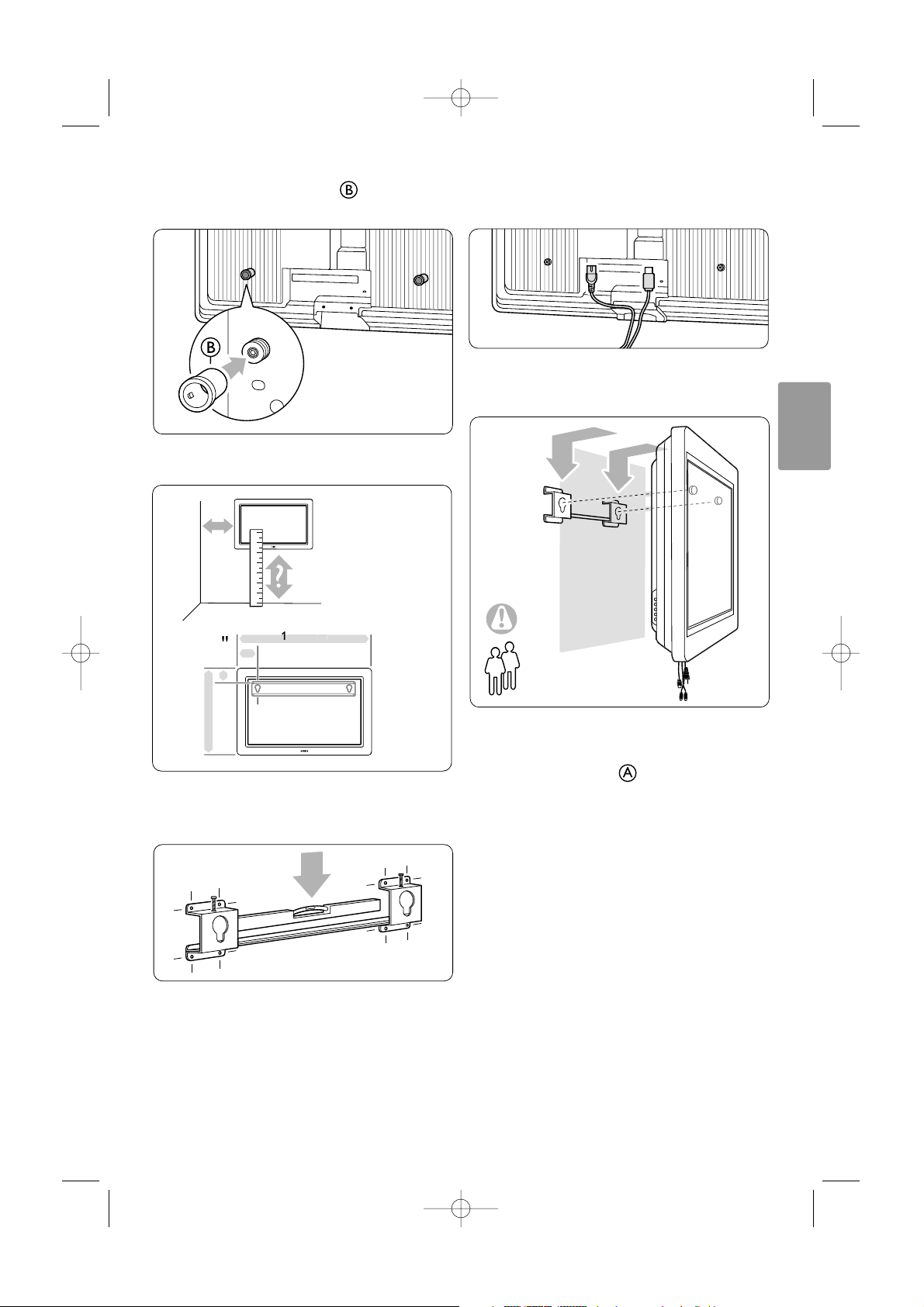
† Montera de två distanserna på de två lägre
skivorna på baksidan av TV:n.
º Beräkna den bästa positionen för TV:n.
◊Positionera väggmonteringsfästet och sätt fast
det ordentligt i väggen.
‹Anslut alla kablar.
Se avsnitt 7 Anslutningar.
≈Lyft på TV:n på väggmonteringsfästet.
ÚSätt fast TV:n i fästet genom att skruva i de två
redan isatta skruvarna .
Din TV 7
SVENSKA
m
g
2677.1 sv 03-08-2007 15:42 Pagina 7
42
715mm
260,5
m
2
Page 8
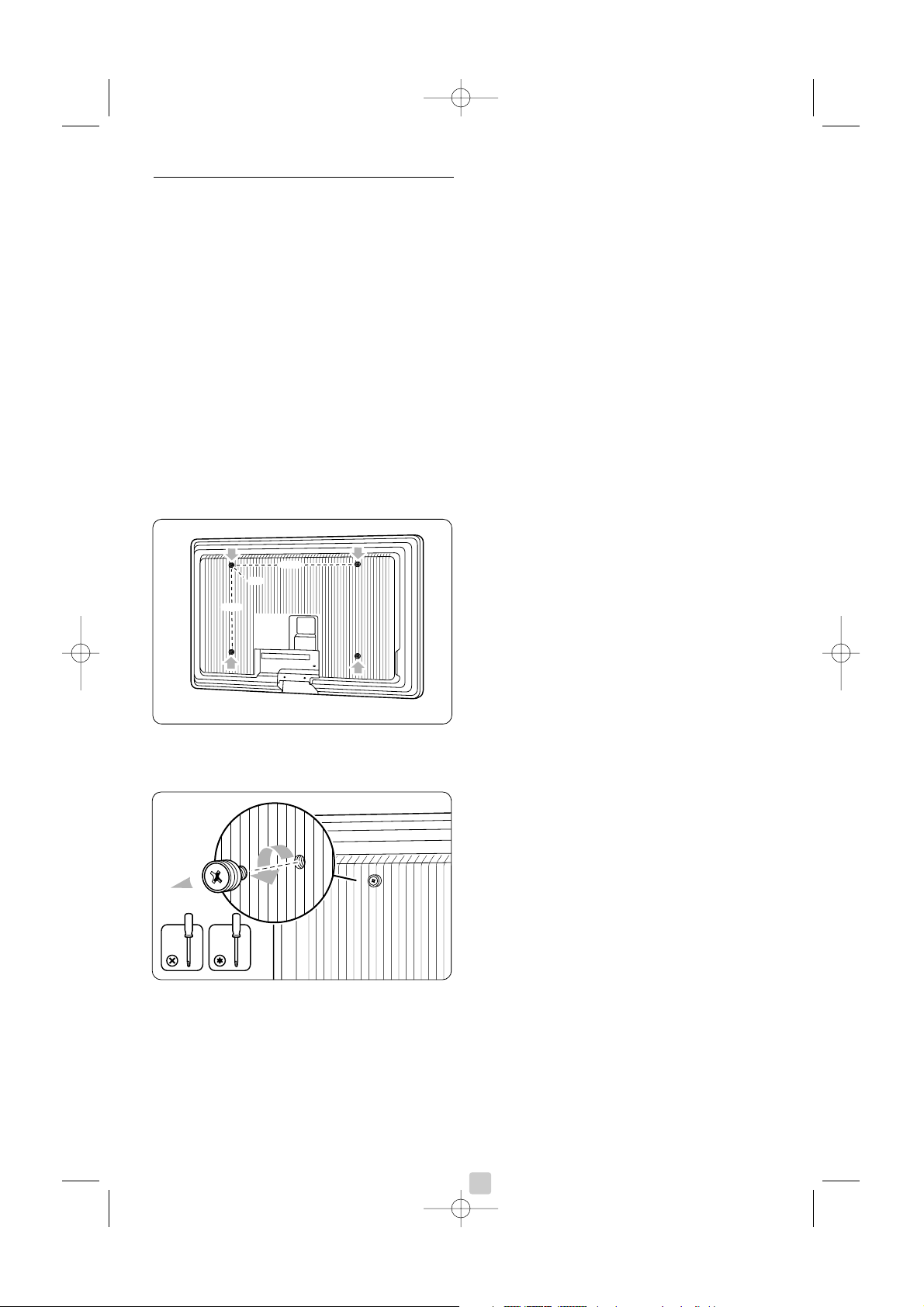
3.2.3 VESA-kompatibel montering
) Varning
Använd ett VESA-kompatibelt fäste som uppfyller
säkerhetskraven i förhållande till TV:ns vikt.
Följ instruktionerna som medföljer det
VESA-kompatibla fästet noggrant för att montera
TV:n.
Koninklijke Philips Electronics N.V. tar inte ansvar
för olyckor eller skador som inträffar till följd av
felaktig montering.
TV:n är förberedd för VESA-kompatibel
väggmontering. Fästet medföljer inte.
Använd ett VESA-kompatibelt fäste med koden
VESA MIS-F, 600, 400 M8.
Förbered TV:n för VESA-kompatibel montering
‡ Leta upp VESA-skruvhålen på baksidan av TV:n.
® Om plastskivorna är i vägen för VESA-fästet kan
du skruva loss de fyra skivorna.
8 Din TV
2677.1 sv 03-08-2007 15:42 Pagina 8
600
M8
400
4x
Page 9
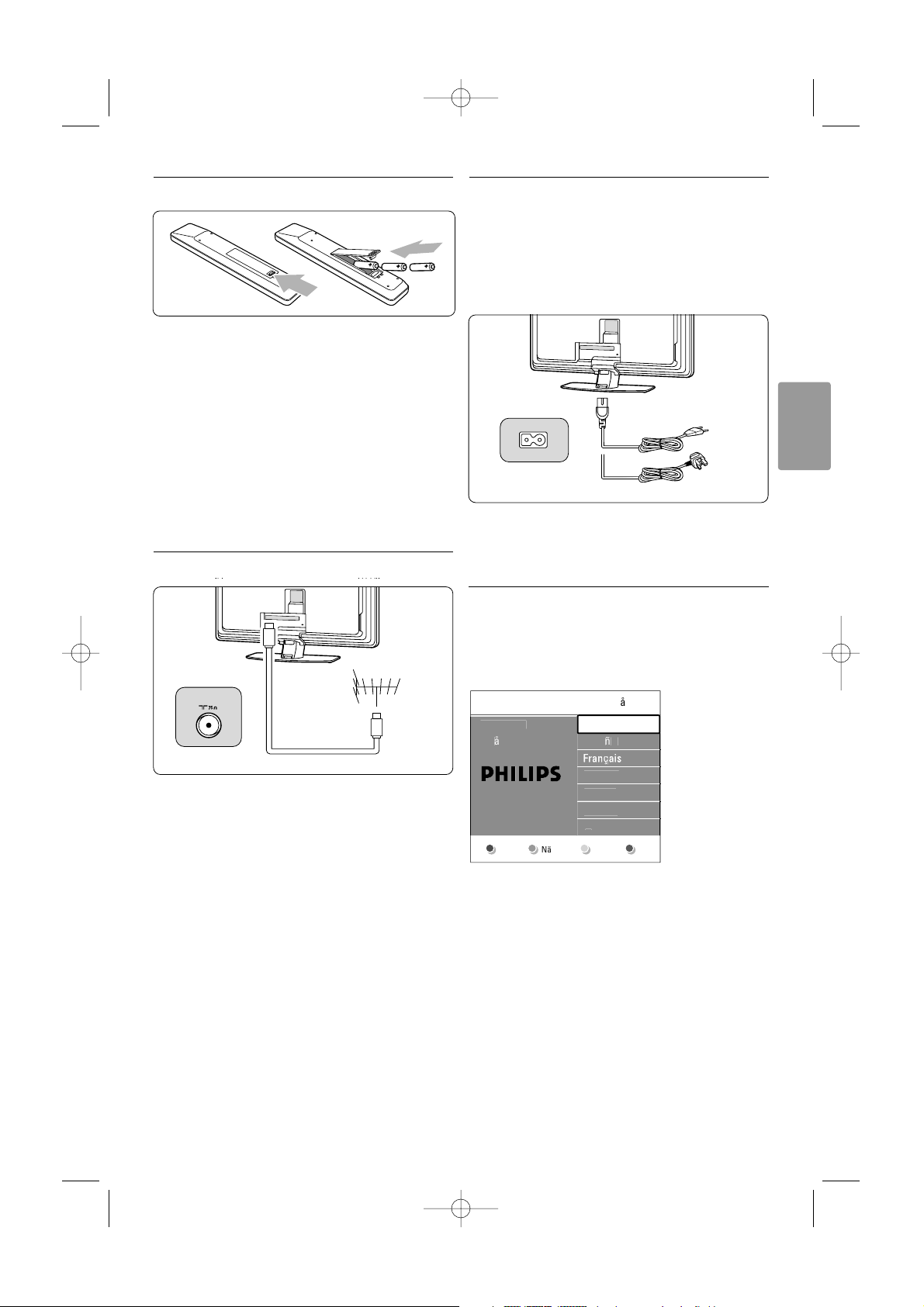
SVENSKA
3.3 Fjärrkontrollens batterier
‡ Öppna batteriluckan på baksidan av
fjärrkontrollen.
® Sätt i de två medföljande batterierna (typ AAA
– LR03, 1,5 V).
Kontrollera att batteriernas poler + och - sätts
i åt rätt håll (markeringar inuti facket).
ÒStäng luckan.
rObs!
Ta ur batterierna om du inte använder
fjärrkontrollen under en längre tid.
3.4 Antennkabel
‡ Leta reda på anslutningen för antennkabeln på
baksidan av TV:n.
® Sätt i antennkontakten ordentligt i
antennuttaget x Antenna.
3.5 Ansluta nätsladden
‡ Kontrollera att nätspänningen stämmer överens
med spänningen som står angiven på etiketten
på TV:ns baksida. Sätt inte i nätsladden i
nätuttaget om spänningen inte stämmer.
® Sätt i nätsladden ordentligt.
TV:n är aldrig helt avstängd om inte nätsladden dras
ur. Därför måste eluttaget alltid vara tillgängligt.
3.6 Första gången – installation
Första gången nätsladden sätts i startar
installationsproceduren automatiskt. Följ
anvisningarna på skärmen.
à Tips!
• Om du upptäcker att du har valt fel språk trycker
du på den röda knappen på fjärrkontrollen för att
återgå till språkvalsmenyn.
• Om du vill ändra ordningen för lagrade kanaler
läser du avsnittet 6.3 Ändra ordning för lagrade
kanaler.
Din TV 9
ANTENNA
UK - EIRE
pr
pa
i
o
r
pr
h
.
h
a
2677.1 sv 03-08-2007 15:42 Pagina 9
Skriv in dit
s
medd upp- oc
ned-knapparna
Menys
Englis
Es
Hrvatsk
Italian
Magya
t
Page 10
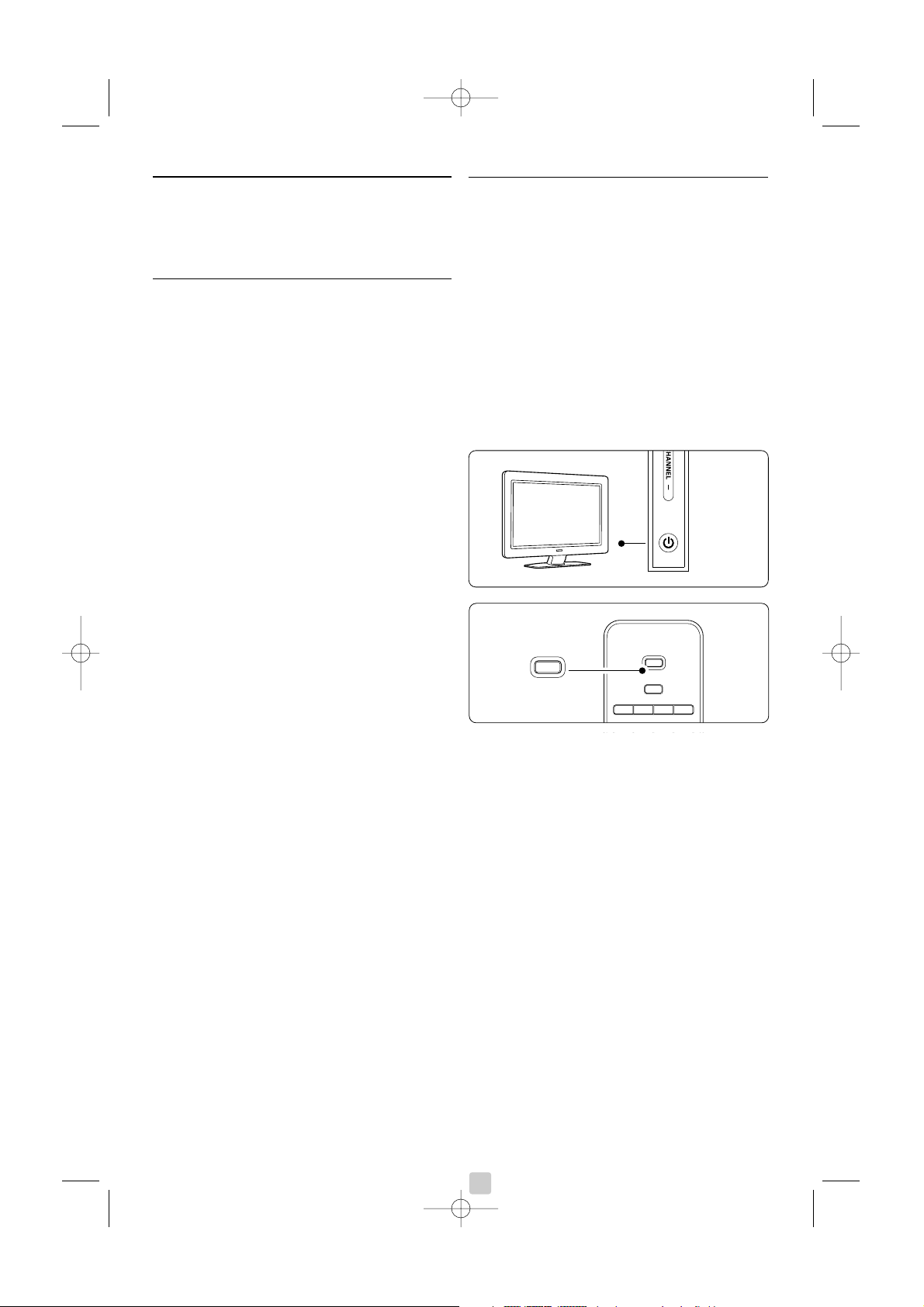
4Använda TV:n
Lär dig använda TV:n.
4.1 Slå på eller stänga av –
standby
Slå på TV:n:
•Tryck på B Power på hoger sida av TV:n om
standby-lampan är släckt.
•Tryck på B på fjärrkontrollen om standbylampan är tänd.
Växla till standbyläge:
•Tryck på B på fjärrkontrollen.
Slå på från standbyläge utan fjärrkontrollen:
• Stäng först av TV:n genom att trycka på B
Power på sidan av TV:n.Tryck sedan på B
Power igen för att slå på TV:n.
Stänga av:
•Tryck på B Power på sidan av TV:n.
rObs!
Energiförbrukning bidrar till luft- och
vattenföroreningar. Så länge nätsladden är ansluten
förbrukar TV:n energi. Den här TV:ns
energiförbrukning i standbyläge är mycket låg.
10 Använda TV:n
B
v
DVD STB HTSTV
INPUT
B
2677.1 sv 03-08-2007 15:42 Pagina 10
Page 11
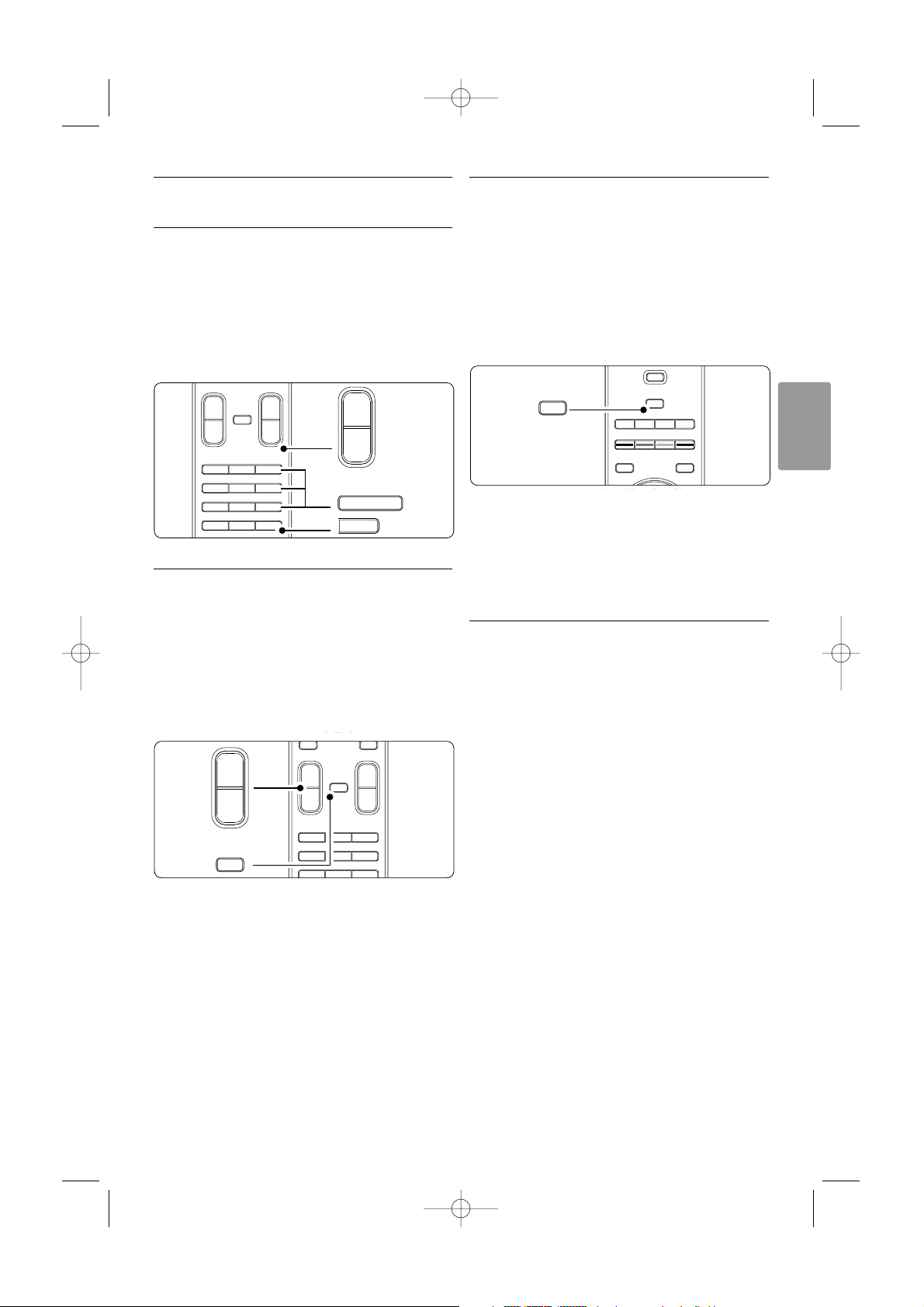
SVENSKA
4.2 Titta på TV
4.2.1 Byta kanaler
‡ Byta TV-kanaler:
•Tryck in en siffra mellan 1 och 999 eller tryck
på P+ eller P- på fjärrkontrollen.
•Tryck på
Program/Channel – eller +
(program/kanal) på sidan av TV:n.
® Återgå till föregående kanal genom att trycka
på R.
4.2.2 Justera volymen
‡ Justera volymen:
• Tr yck på V + eller – på fjärrkontrollen.
• Tr yck på Volume (volym) + eller – på
knapparna på sidan
av TV:n.
® Stänga av ljudet:
• Tr yck på ¬ på fjärrkontrollen.
• Tr yck på ¬ igen för att slå på ljudet igen.
4.3 Titta på digitala kanaler
‡ Slå på den digitala mottagaren.
Bilden från mottagaren kan visas automatiskt på
skärmen.
® Välj TV-kanaler med den digitala mottagarens
fjärrkontroll.
Om bilden inte visas:
‡ Tr yck på v på fjärrkontrollen.
® Tr yck på v upprepade gånger för att välja
enheten.Vänta några sekunder tills bilden visas.
ÒTr yck på
OK.
† Välj TV-kanaler med den digitala mottagarens
fjärrkontroll.
4.4 Titta med anslutna enheter
‡ Slå på enheten.
Bilden från enheten kan visas automatiskt.
Om bilden inte visas:
® Tr yck på v på fjärrkontrollen.
ÒTr yck på v upprepade gånger för att välja
enheten.Vänta några sekunder tills bilden visas.
† Tr yck på
OK.
º Välj TV-kanaler med enhetens fjärrkontroll.
Använda TV:n 11
OPTION
B
v
DVD STB HTSTV
a
GUIDE
DEMO
INPUT
v
INPUT
MENU
¬
V P
--
++
b
BROWSE
123
45
789
6
i
0
R
P
-
+
90
-
R
MENU
¬
V P
--
++
b
BROWSE
123
45
789
6
V
-
¬
+
2677.1 sv 03-08-2007 15:42 Pagina 11
Page 12
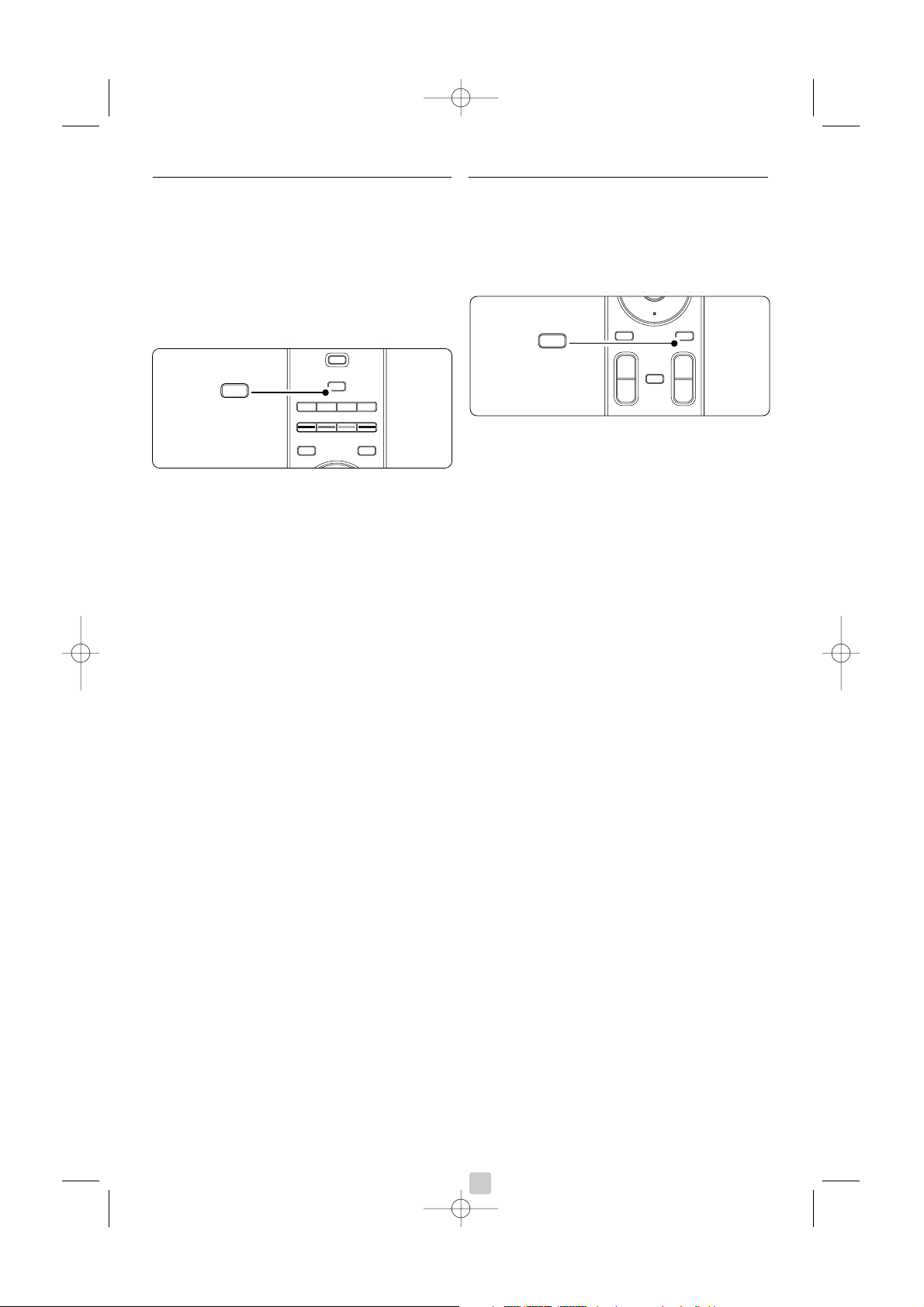
12 Använda TV:n
4.5 Titta på DVD
‡ Sätt i en DVD-skiva i spelaren.
® Tr yck på Play (spela upp) π.
Bilden från DVD-spelaren visas automatiskt på
skärmen.
Om bilden inte visas:
‡ Tr yck på v på fjärrkontrollen.
® Tr yck på v upprepade gånger för att välja
DVD-spelaren.Vänta några sekunder tills bilden
visas.
ÒTr yck på
OK.
† Tr yck på Play (spela upp) π.
4.6 Välja en text-TV-sida
De flesta TV-stationer sänder text-TV-information.
Titta på text-TV:
‡ Tr yck på b.
Indexsidan visas.
® Välja önskad sida:
• Ange sidnumret med sifferknapparna.
• Tr yck på P- eller P+ eller på navigeringsknapp
uppåt eller nedåt om du vill visa nästa eller
föregående sida.
•Tryck på en färgknapp för att välja ett av de
färgkodade alternativen längst ned på
skärmen.
à Tips!
Tr yck på R om du vill återgå till föregående sida.
ÒTr yck på b igen om du vill stänga av text-TV.
r
Obs!
Endast inom Storbritannien: vissa digital-TV-kanaler
har särskilda digitala text-TV-tjänster (till exempel
BBC1).
Mer information om text-TV finns i avsnittet 5.5
Text-TV.
OPTION
B
v
DVD STB HTSTV
a
GUIDE
DEMO
INPUT
v
INPUT
LIST
MENU
¬
V P
--
++
b
BROWSE
b
2677.1 sv 03-08-2007 15:42 Pagina 12
Page 13
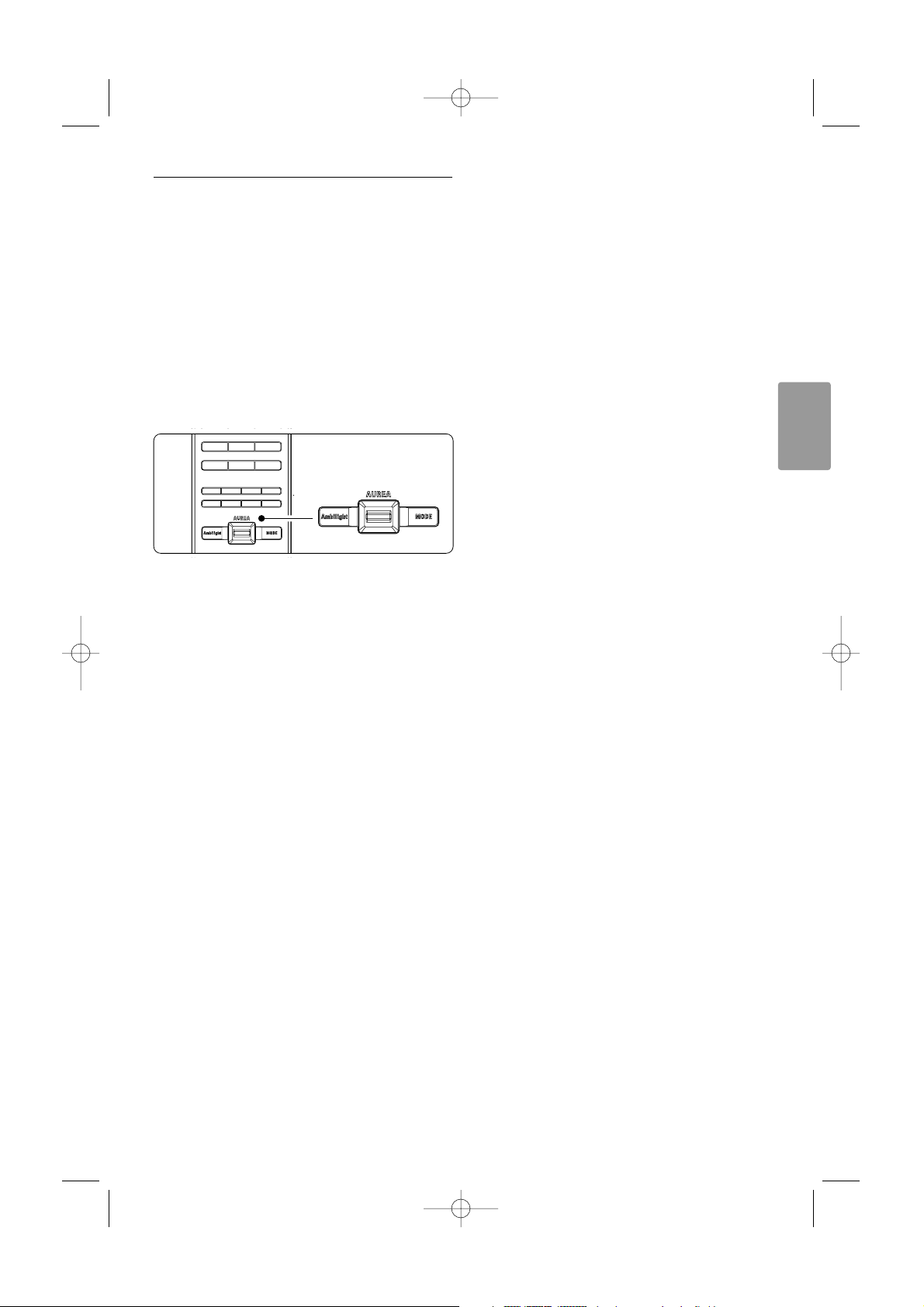
SVENSKA
Använda TV:n 13
4.7 Ändra Ambilight-inställning
Du kan välja mellan tre Ambilight-lägen och ändra
ljusintensiteten.:
• Lugn (långsam)
Ställer in Ambilight till att ändras mjukt och lugnt
med bilderna på skärmen.
• Medel (mellan)
Ställer in Ambilight mellan Lugn och Dynamisk.
• Dynamisk (snabb)
Ställer in Ambilight till att ändras snabbt.
Ändra Ambilight-inställning:
‡ Tr yck på Ambilight för att slå på eller stänga av.
® Tr yck på Mode (läge) upprepade gånger om du
vill bläddra mellan de olika Ambilightinställningarna.
ÒTr yck på
OK.
Mer information om Ambilight finns i avsnittet 5.4
Ambilight.
à Tips!
Stäng av eller dimma ned den omgivande
belysningen för att uppnå full effekt av Ambilightfunktionen.
Ändra ljusintensiteten för Ambilight
‡ För Aurea Ambilight-reglaget uppåt eller nedåt
för att ändra ljusintensiteten.
TV i standby med Ambilight
När TV:n är i standbyläge kan du aktivera
funktionen Ambilight.
‡ Tr yck på Ambilight på fjärrkontrollen när TV:n
är i standbyläge.
® Tr yck på Mode (läge) upprepade gånger och
välj en tillgänglig färg.
MHEG CANCEL
45
789
6
i
0
Ò ‡ †
π
j
b
q
®
R
2677.1 sv 03-08-2007 15:42 Pagina 13
Page 14
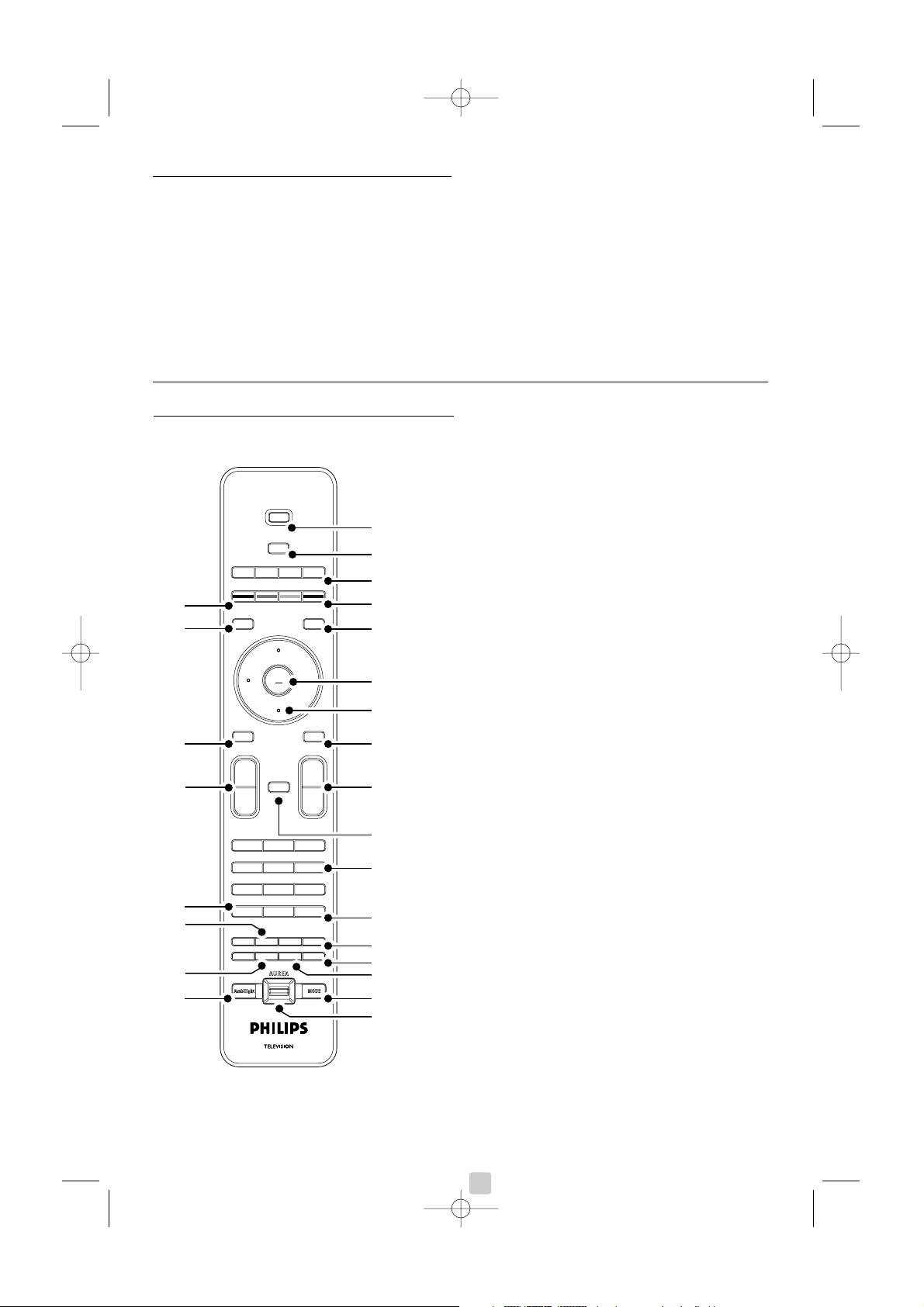
Fler funktioner i din TV
5.1 Fjärrkontrollen
5.1.1 Översikt över fjärrkontrollen
1 Standby B
Slå på TV:n eller återgå till standbyläge.
2 Input (enhetsval) v
Välja en ansluten enhet eller återgå till TV:n.
3 TV DVD STB HTS
För att styra anslutna enheter.
4 Färgknappar
• Välja text-TV-sidor på ett enkelt sätt.
• Välja uppgifter på ett enkelt sätt.
5 Guide a
Slå på eller stänga av den elektroniska
programguiden.
6
OK/List (lista)
• Visa kanallistan.
• Aktivera en inställning.
7 Navigeringsknappar (vänster, höger, uppåt,
nedåt)
Navigera på menyn.
8 Text-TV b
Slå på eller stänga av text-TV.
9 +P- Kanal upp/ned
Gå till nästa eller föregående kanal i kanallistan.
10 Ljudavstängningsknapp ¬
Stänga av eller slå på ljudet igen.
11 Sifferknappar
Välja TV-kanal.
12 Föregående kanal R
Gå tillbaka till föregående kanal.
13 Knappar för ljud- och videoutrustning
Ò‡π†®
För användning med anslutna enheter.
14 Bredbildsformat q
Välja bildformat.
15 Dubbla bilder b
Visa text-TV på höger sida och TV-bilden på
vänster sida av skärmen.
16 Mode (läge)
Bläddra mellan de olika Ambilightinställningarna.
17 Ambilight AUREA
Ändra ljusintensiteten för Ambilight
14
I det här avsnittet beskrivs mer avancerad
användning av TV:n:
• Hur du använder menyerna.
• Hur du justerar inställningar för bild, ljud och
Ambilight.
• Mer information om text-TV.
• Hur du skapar favoritkanallistor.
• Fördelarna med den elektroniska programguiden.
• Hur du ställer in timer- och låsfunktioner.
• Hur du ställer in textremsor och väljer språk för
textremsor.
• Hur du kan visa foton eller spela upp din
favoritmusik från en USB-minnesenhet.
OK
LIST
OPTION
B
v
DVD STB HTSTV
a
GUIDE
DEMO
MENU
¬
V P
--
++
b
BROWSE
MHEG CANCEL
123
45
789
6
i
0
Ò ‡ †
π
j
b
q
®
R
INPUT
22
21
18
23
25
24
6
1
2
5
4
3
8
7
9
11
13
14
12
10
16
19
15
17
20
5 Fler funktioner i din TV
2677.1 sv 03-08-2007 15:42 Pagina 14
Page 15
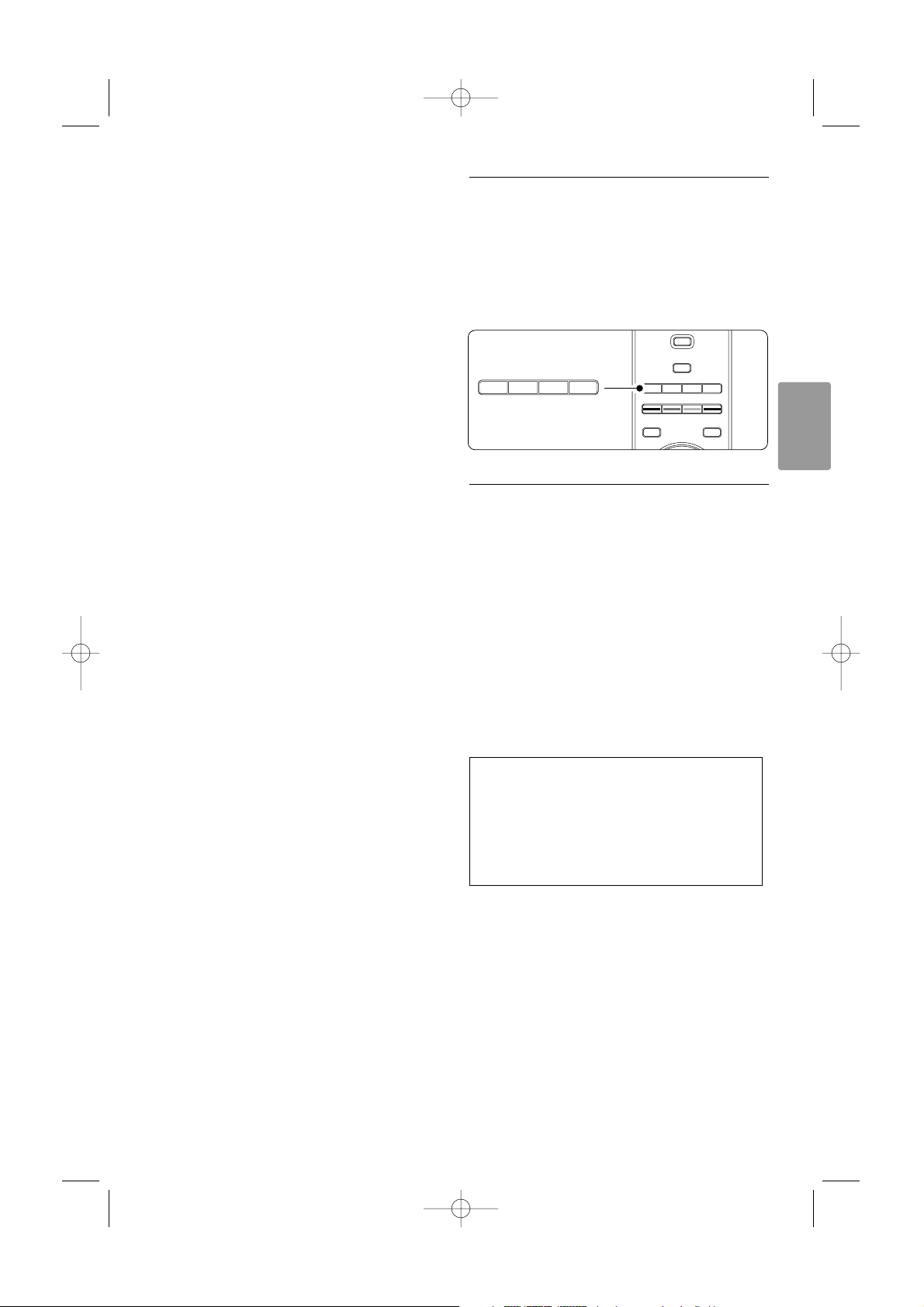
SVENSKA
Fler funktioner i din TV
18 Ambilight
Slå på eller stänga av Ambilight.
19 Textremsor j
Aktivera eller avaktivera textremsor.
20 ‡
MHEG cancel (Mheg avbryt) (endast inom
Storbritannien)
Avbryta endast digitala text-TV-tjänster eller
interaktiva tjänster.
21 Skärmmeddelanden i
Visa kanal- eller programinformation om sådan
är tillgänglig.
22 Volym upp/ned +V-
Justera volymen.
23 Menu
Öppna eller stänga menyn.
24 Option (alternativ)
Öppna eller stänga snabbåtkomstmenyn.
25 Demo
Öppna menyn Demo och se en demonstration
av TV:ns funktioner.
Se avsnittet 10 Index för att hitta avsnitt om
specifika knappar på fjärrkontrollen i
användarhandboken.
5.1.2 Styra andra ljud-/videoenheter
Med den här TV-fjärrkontrollen kan du styra DVDenheter, digitalboxar och hemmabiosystem från
Philips och många andra märken. Om det inte går
att styra den valda enheten med knapparna
måste du göra inställningar för att programmera
fjärrkontrollen för det specifika märket och
modellen.
5.1.3 Ställa in för att styra en viss enhet
Det finns två sätt att programmera fjärrkontrollen
för en enhet från en viss tillverkare. Du kan ange
tillverkarens kod eller starta en autosökning.
Tillverkarens inställningskoder innehåller:
• för DVD:DVD, DVD-R, HDD DVD-R, Blu-ray
• för STB (digitalbox): satellitmottagare,
mottagare/avkodare för digitalboxar,
mottagare/avkodare för kabel-TV
• för HTS (hemmabiosystem): hemmabiosystem,
ljud-/videosystem.
Inställningskoderna för de vanligaste Philipsenheterna är:
DVD 001 Fabriksinställd Philips-DVD
DVD-R 004 Philips DVD-recorder
HDD-DVD 005 Philips DVD-recorder-hårddisk
Blu-ray 006 Philips HD Blu-Ray-spelare
STB (39) 002 Fabriksinställd Philips-digitalbox
STB (40) 007 (för vissa Philips-digitalboxar)
HTS 003 Fabriksinställt Philips-hemmabiosystem
Det finns ett bredare urval av Philips-enheter som
kan programmeras.
Tabeller med andra tillverkares åtkomstkoder finns i
slutet av den här handboken.
rObs!
Fjärrkontrollen kanske inte fungerar med alla typer
av DVD-spelare, digitalboxar och hemmabiosystem.
15
OPTION
B
v
DVD STB HTSTV
a
GUIDE
DEMO
INPUT
DVD STB HTSTV
2677.1 sv 03-08-2007 15:42 Pagina 15
Page 16
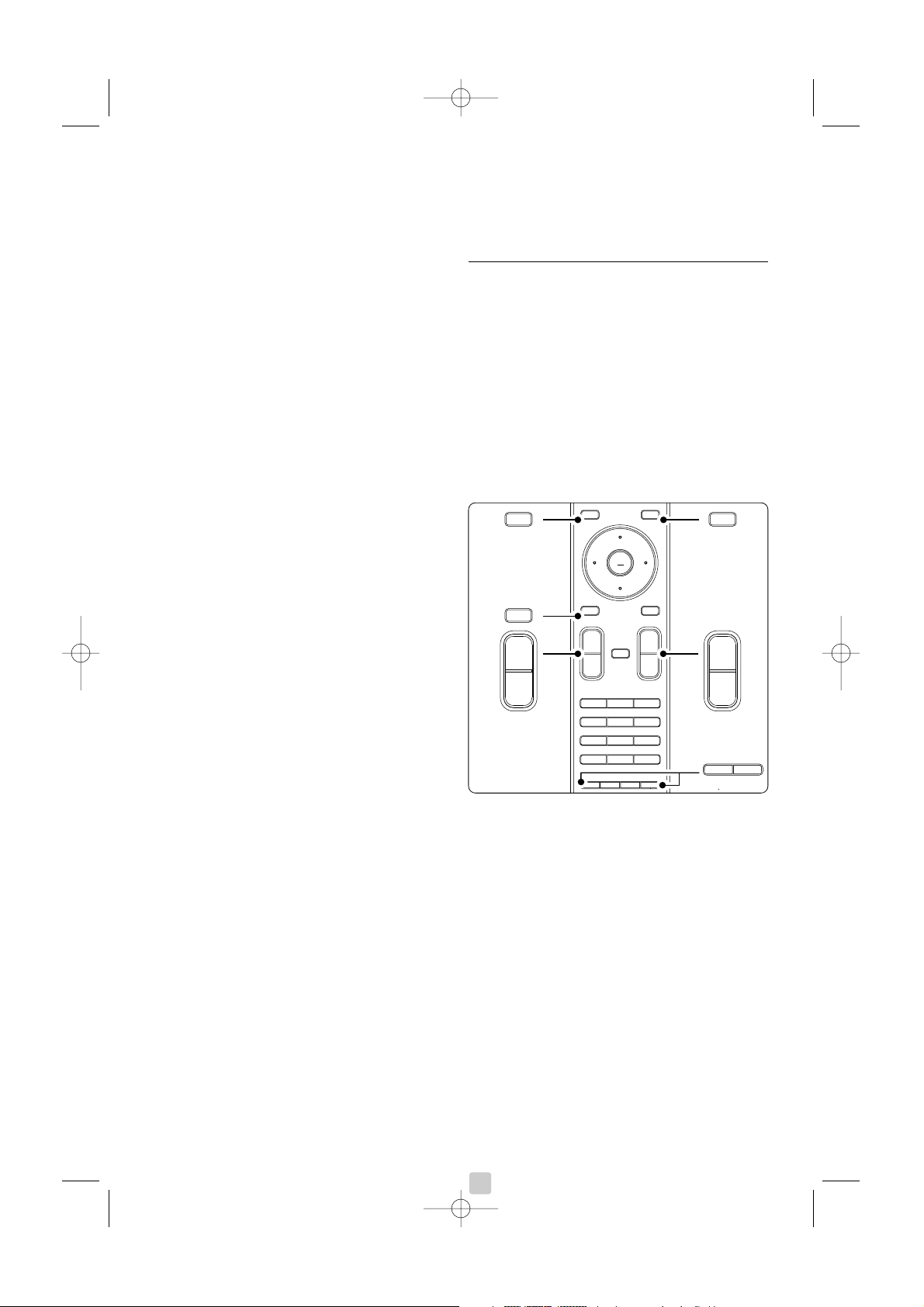
Ange åtkomstkoden direkt
‡ Tr yck på DVD-, STB- eller HTS-knappen i fyra
sekunder för att välja önskat enhetsläge.
Knappen för det valda läget tänds.
® Ange den tresiffriga koden för enhetens modell
och märke. De flesta märken har fler än en
åtkomstkod.
Om du angett rätt kod blinkar alla lägesknappar
för att bekräfta valet. Om du angett fel kod
lyser alla lägesknappar i två sekunder. Upprepa
steg 2 med en annan kod.
ÒRikta fjärrkontrollen mot enheten och tryck på
B för att testa om koden stämmer för din
enhet.
Om det fungerar provar du om alla funktioner
kan användas. Om det inte fungerar eller om
inte alla funktioner kan användas upprepar du
steg 1 och 2 med en av de andra
inställningskoderna för din tillverkare.
Automatisk sökning av alla koder
Om du inte lyckas hitta rätt märke eller kod kan du
göra en automatisk sökning av alla koder. Den
automatiska sökningen kan ta flera minuter.
Om ingen kod fungerar efter den automatiska
sökningen kan fjärrkontrollen förmodligen inte
användas för att styra enheten. I så fall använder du
fjärrkontrollen som hör till enheten.
‡ Slå på enheten som du vill att TV-fjärrkontrollen
ska ställas in för.
®. Rikta fjärrkontrollen mot enheten.
ÒVälj önskat enhetsläge genom att trycka ned
DVD-, STB- eller HTS-knappen i fyra sekunder.
Knappen för det valda läget tänds.
† Tr yck på OK så startas den automatiska
sökningen.
Varannan sekund, när en ny kod skickas, blinkar
knappen B.
Fortsätt att rikta fjärrkontrollen mot enheten.
º När enheten stängs av trycker du på OK så
avbryts sökningen.
◊Tr yck på B så att enheten slås på.
‹Tr yck på fjärrkontrollens knappar och prova om
alla funktioner kan användas.
Om inte alla funktioner kan användas trycker du
på OK igen för att fortsätta med den
automatiska sökningen efter rätt kod..
≈Om alla funktioner kan användas trycker du på
den valda knappen för enhetsläge för att
bekräfta och avsluta den automatiska sökningen.
rObs!:
Tr yck på OK om du vill göra en paus i den
automatiska sökningen.Tryck navigeringsknappen
uppåt eller nedåt om du vill söka efter koderna en
och en bakåt eller framåt för att hitta rätt kod för
enheten eller tryck på OK igen om du vill fortsätta
med den automatiska sökningen
5.1.4 Styra DVD-enheter, digitalboxar och
hemmabiosystem
‡ Tr yck på DVD-, STB- eller HTS-knappen och
ställ in fjärrkontrollen för att styra önskad enhet.
® Styr enheten med TV-fjärrkontrollen.
Om det inte går att styra den valda enheten
med knapparna krävs det en inställning för att
programmera fjärrkontrollen för enhetens
märke och modell. Se avsnitt 5.1.3.
ÒTr yck på TV-knappen när du vill återgå till
normalt TV-läge.
När du inte använder fjärrkontrollen återgår
den till TV-läge efter 30 sekunder.
När fjärrkontrollen väljs för en viss enhet har alla
knappar samma funktion utom de knappar som
nämns här:
• DVD-spelare, DVD Recorder, DVD-HDD
Option-knapp = DVD-systemmeny
Menu-knapp = DVD-skivmeny
P+/- = DVD, nästa/föregående spår
• Philips DVD Recorder (Inställningskod 004)
Ò-knapp = DVD, föregående spår
†-knapp = DVD, nästa spår
• Philips DVD-recorder med hårddiskenhet
(Inställningskod code 005)
Option-knapp = DVD-R HDD-skivmeny
Menu-knapp = DVD-R HDD, hårddiskbläddrare
Ò-knapp = DVD-R HDD, föregående spår
†-knapp = DVD-R HDD, nästa spår
16 Fler funktioner i din TV
2677.1 sv 03-08-2007 15:42 Pagina 16
OPTION
DEMO
OPTION
GUIDE
a
OK
LIST
MENU
+
-
V
MENU
BROWSE
V P
123
45
789
i
Ò ‡ †
MHEG CANCEL
b
++
¬
--
6
R
0
π
a
+
-
P
Ò†
Page 17
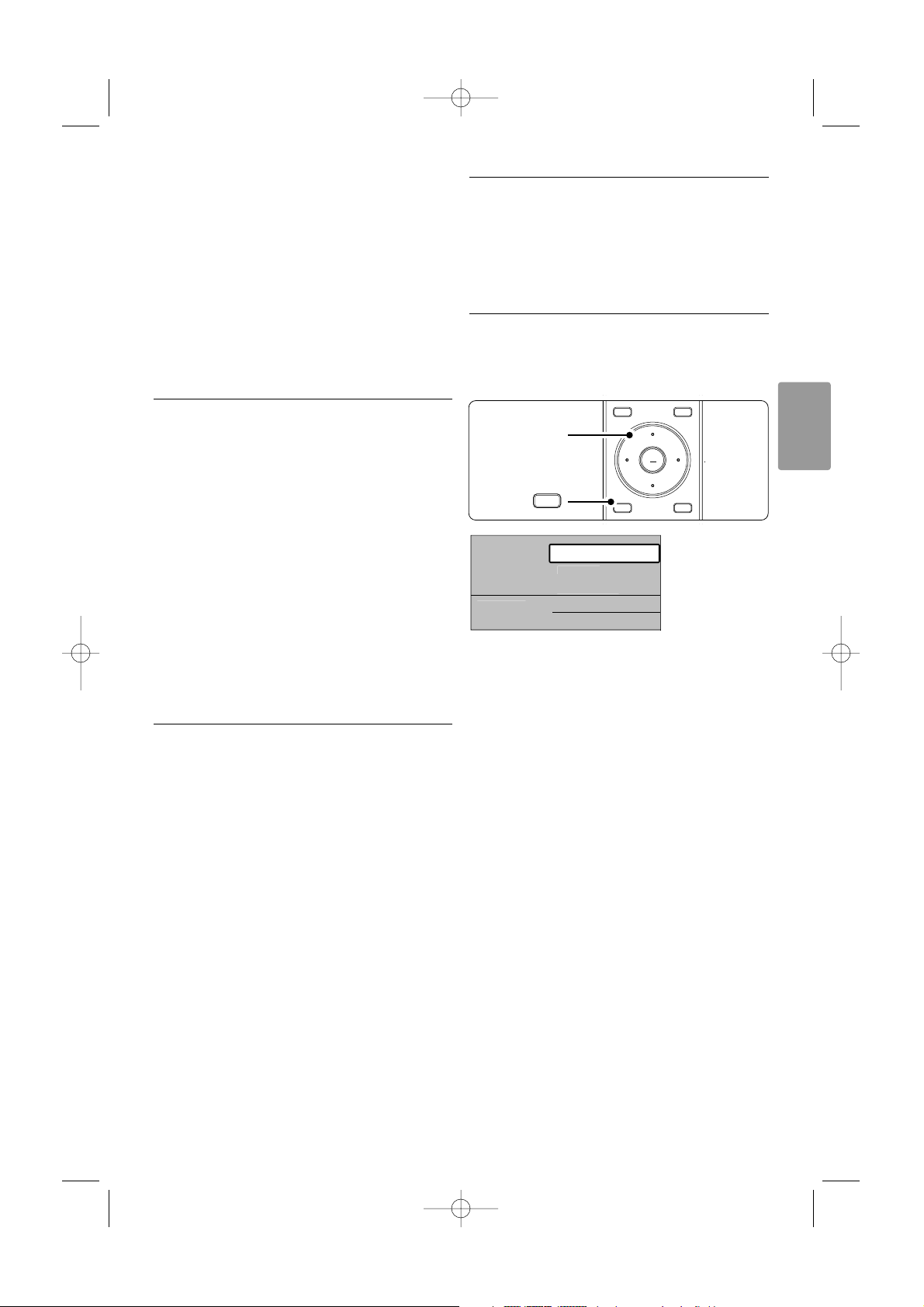
• Philips Blu-ray Disc-spelare (Inställningskod 006)
Option-knapp = BD-startmeny
a-knapp = BD-innehållsmeny
Menu-knapp = BD-skivmeny
• Digital mottagare eller satellitmottagare
Ingen ändring av funktioner.
• Hemmabiosystem
Option-knapp = HTS-inställning
Menu-knapp = HTS-skivmeny
V-knapp = HTS-volym
P+/- = HTS, nästa/föregående
5.1.5 Ställa in fjärrkontrollen i det valda
läget permanent
Om du styr enhet genom att välja DVD-, STB- eller
HTS-knappen återgår fjärrkontrollen till TV-läge om
du inte har använt den på 30 sekunder.
Du kan även ställa in fjärrkontrollen så att den alltid
har det valda läget inställt.
‡ Tr yck på TV-knappen om du vill välja TV-läget..
® Tr yck på OK och ¬ samtidigt i fyra sekunder.
Knappen B blinkar i en sekund för att bekräfta
valet.
Från och med nu är det valda enhetsläget
permanent inställt för fjärrkontrollen.
ÒTr yck på TV-, DVD-, STB- eller HTS-knappen så
kan du styra önskad enhet.
Knappen B blinkar några gånger för att
bekräfta valet..
5.1.6 Tabeller med åtkomstkoder för
fjärrkontroller
Se slutet av den här användarhandboken.
5.2 TV-menyn – översikt
Med hjälp av skärmmenyerna kan du installera TV:n,
justera bild-, ljud- och Ambilight-inställningar samt
komma åt olika funktioner. I det här avsnittet får du
en översikt över menyerna med beskrivningar av
hur du navigerar i dem.
5.2.1 Menyn
‡ Tr yck på Menu på fjärrkontrollen om du vill visa
huvudmenyn.
® Tr yck på Menu om du vill stänga menyn.
I huvudmenyn hittar du följande alternativ:
• TV-meny
Välj den här menyn för installation, inställningar av
bild, ljud, Ambilight samt andra funktioner.
• Kanallista
Med det här alternativet kan du visa kanallistan.
Här skapar du dina favoritkanallistor.
•Programguide
Guiden är tillgänglig när digitala kanaler har
installerats, och med hjälp av den kan du ta fram
information om det digitala programutbudet.
Beroende på typ av elektronisk programguide kan
du även komma åt programtablåer för digital-TVprogram och enkelt välja önskat program. Se
avsnitt 5.7 Elektronisk programguide.
• Multimedia
Med det här alternativet kan du visa foton eller
spela upp musik som lagrats på en USB-enhet. Se
avsnitt 5.10 Visa och spela upp foton, MP3 ...
Fler funktioner i din TV 17
SVENSKA
OK
LIST
OPTION
a
GUIDE
DEMO
MENU
b
BROWSE
®
MENU
BROWSE
on
a
y
a
e
2677.1 sv 03-08-2007 15:42 Pagina 17
Televisi
Multimedi
TV-men
Kanallist
Programguid
Page 18

5.2.2 Använda menyn
Lär dig använda menyerna med det här exemplet.
‡ Tr yck på Menu på fjärrkontrollen.
Nu visas huvudmenyn på skärmen.
® Tr yck på navigeringsknapp höger så öppnas TV-
menyn.
ÒTr yck på navigeringsknapp höger så öppnas TV-
inställningsmenyn.
† Tr yck på navigeringsknapp nedåt och välj Bild.
º Tr yck på navigeringsknapp höger och ange
bildinställningarna.
◊Tr yck på navigeringsknapp nedåt och välj
Ljusstyrka.
‹Tr yck på navigeringsknapp höger och ange
inställningen för ljusstyrka.
≈Tr yck på navigeringsknapp uppåt eller nedåt om
du vill justera inställningen.
ÚTr yck på navigeringsknapp vänster om du vill
återgå till bildinställningarna eller tryck på Menu
om du vill stänga menyn.
rObs!
Fler alternativ blir tillgängliga när digitala kanaler
installeras och sändningar mottas.
18 Fler funktioner i din TV
OK
LIST
OPTION
a
GUIDE
DEMO
MENU
b
BROWSE
®
MENU
BROWSE
on
a
y
a
e
st
d
ast
a
D
g
d
t
st
d
d
dKo
ast
g
D
on
pa
n
ast
a
d
a
ast
g
D
on
pa
n
a
a
stInst
.
u
d
t
st
d
d
2677.1 sv 03-08-2007 15:42 Pagina 18
Televisi
Multimedi
TV-men
Kanallist
Programguid
TV-meny TV-inställn.
TV-inställn.
Egenskaper
Installation
Uppgr. programv...
Inställningsassist...
Till standard
Bild
Ljud
Ambilight
Bil
ntr
Kontr
Ljusstyrk
r
rgbalans
r
rgto
Perfect Pixel H
HD Natural Moti
Bil
Ljusstyrk
Kontr
Ljusstyrk
r
rgbalans
r
rgto
Perfect Pixel H
HD Natural Moti
Ljusstyrk
TV-in
In
Till standar
Bil
Lju
Ambiligh
TV-in
In
Till standar
Bil
Lju
Ambiligh
llningsassist.
Starta n
Bil
Kontr
Ljusstyrk
r
Perfect Pixel H
Page 19

5.2.3 Snabbåtkomstmeny
Med snabbåtkomstmenyn får du direkt åtkomst till
menyalternativ som används ofta.
När digitala kanaler har installerats och sändningar
mottas visas de relevanta digitala alternativen på
menyn.
‡ Tr yck på Option på fjärrkontrollen.
® Tr yck på navigeringsknapp uppåt eller nedåt och
välj ett alternativ.
ÒTr yck på
OK så visas vald alternativmeny.
† Tr yck på navigeringsknapp uppåt, nedåt, vänster,
höger om du vill justera inställningarna på
menyn.
º Tr yck på Option om du vill stänga menyn.
• Språk audio
Se avsnitt 5.3.5 Justera ljudinställningar.
• Språk textremsor
Se avsnitt 5.9.3 Välja språk för digitala
textremsor.
•Textremsor
Se avsnitt 5.9 Textremsor.
• Bildformat
Se avsnitt 5.3.4 Bredbildsformat.
• Equalizer
Se avsnitt 5.3.5 Justera ljudinställningar.
• Klocka
Visa klockan
‡ Tr yck på
OK om du vill visa klockan permanent.
® Tr yck på Option och på navigeringsknapp
uppåt eller nedåt om du vill välja Klocka igen.
ÒTr yck på
OK om du vill dölja klockan.
5.3 Bild- och ljudinställningar
I det här avsnittet går vi igenom bild- och
ljudjusteringar i menyerna.
5.3.1 Inställningsassistenten
Med hjälp av inställningsassistenten kan du gå
igenom grundläggande inställningar för bild, ljud och
Ambilight på ett enkelt sätt.
‡ Tr yck på Menu på fjärrkontrollen och välj TV-
meny > TV-inställn. > Inställningsassistent och
öppna genom att trycka på navigeringsknapp
höger.
® Tr yck på
OK.
ÒStarta assistenten genom att trycka på den
gröna knappen på fjärrkontrollen.
† Tr yck på navigeringsknapp vänster eller höger
för att välja vänster eller höger sida.
º Gå till nästa inställning genom att trycka på den
gröna knappen.
Du kommer att gå igenom ett antal inställningar.
När du är klar tillfrågas du om inställningarna
ska lagras.
◊Om du vill lagra alla inställningar trycker du på
den gröna knappen.
‹Tr yck på Menu om du vill stänga menyn.
5.3.2 Återställa till standard
TV:n återställs till en av de fördefinierade
inställningarna.Varje inställning består av bild, ljud
och Ambilight.
‡ Tr yck på Menu på fjärrkontrollen och välj TV-
meny > TV-inställn. > Till standard och öppna
listan genom att trycka på navigeringsknapp
höger.
® Tr yck på navigeringsknapp uppåt eller nedåt och
välj en inställning.
ÒLagra valet genom att tr ycka på den gröna
knappen.
† Tr yck på Menu om du vill stänga menyn.
Standardinställningar är: Nuvarande, Naturlig, Livlig,
Film.
Fler funktioner i din TV 19
SVENSKA
OPTION
v
DVD STB HTSTV
a
GUIDE
DEMO
INPUT
OPTION
st
sor
audio
sor
r
at
a
2677.1 sv 03-08-2007 15:42 Pagina 19
Snabbtkom
Sprk
Sprk textrem
Textrem
Bildform
Equalize
Klock
Page 20

5.3.3 Bildinställningar
I det här avsnittet går vi igenom hur du justerar
bildinställningarna.
‡ Tr yck på Menu på fjärrkontrollen och välj TV-
meny > TV-inställn. > Bild och öppna listan
genom att trycka på navigeringsknapp höger.
® Tr yck på navigeringsknapp uppåt eller nedåt och
välj en inställning.
•Kontrast
Nivån för ljusa fält i bilden ändras medan de
mörkare fälten lämnas oförändrade.
• Ljusstyrka
Hela bildens ljusstyrka ändras.
• Färg
Mättnadsnivån ändras.
• Färgbalans
Om sändningen är i NTSC-format kompenserar
den här nivån färgskillnaderna.
• Skärpa
Nivån för skärpa ändras i detaljerna.
• Färgton
Färgerna ställs in till Normal,Varm (rödaktig) eller
Kall (blåaktig).Välj Personlig om du vill göra en
egen inställning på menyn Personlig nyans.
• Personlig nyans
Här kan du göra en egen inställning om Personlig
väljs på menyn Färgton.
Tr yck på den gröna knappen och välj varje fält
och ändra respektive värde för:
– R-WP – röd vitpunkt
– G-WP – grön vitpunkt
– B-WP – blå vitpunkt
– R-BL – röd svartnivå
– G-BL – grön svartnivå
• Perfect Pixel HD
Aktiverar eller avaktiverar Perfect Pixel HD, den
bästa bildinställningen.
• HD Natural Motion
Minskar fält- och linjeflimret och återger jämna
rörelser, framförallt i filmer.
Ställ in nivån på Minimum, Maximum eller Från.
• 100Hz Clear LCD
Aktiverar och avaktiverar 100Hz Clear LCD.
• Dynamisk kontrast
Kontrasten i bilden förbättras när bilden på
skärmen ändras. Ställ in nivån på Minimum,
Medium, Maximum eller Från. Nivån Medium
rekommenderas.
• Brusreduktion
Brus i bilden filtreras bort och reduceras. Ställ in
nivån på Minimum, Medium, Maximum eller Från.
• Minskad angivelse MPEG
Övergångarna för digitala bilder blir jämnare.
Aktiverar och avaktiverar Minskad angivelse
MPEG.
• Färgförbättring
Färgerna blir mer livliga och upplösningen
förbättras för detaljer i starka färger. Ställ in nivån
på Minimum, Medium, Maximum eller Från.
• Active Control
Korrigerar alla inkommande signaler så att bästa
möjliga bild visas. Aktiverar och avaktiverar Active
Control.
• Bildformat
Se avsnitt 5.3.4 Bredbildsformat.
20 Fler funktioner i din TV
st
d
ast
a
D
g
d
t
t
edu
on
gf
at
n
.
d
d
2677.1 sv 03-08-2007 15:42 Pagina 20
TV-in
Instllningsassist..
Till standar
Bil
Lju
Ambiligh
Bil
Kontr
Ljusstyrk
r
rgto
Perfect Pixel H
Dynamisk kontras
Brusr
kti
r
Bildform
Page 21

5.3.4 Bredbildsformat
Undvik svarta fält på sidorna eller högst upp och
längst ned på bilden. Ändra till ett bildformat som
fyller hela skärmen.
‡ Tr yck på q om du vill aktivera menyn
Bildformat.
® Tr yck på navigeringsknapp uppåt eller nedåt om
du vill välja ett tillgängligt bildformat.
ÒTr yck på navigeringsknapp uppåt för att flytta
bilden uppåt så att delvis dold textning syns.
à Tips!
Inställningen Auto format rekommenderas för
minsta möjliga förvrängning.
Auto format (inte för dator)
Bilden förstoras för att
automatiskt fylla skärmen.
Textremsorna syns.
Super zoom (inte för HD)
De svarta fälten på sidan tas
bort i 4:3-sändningar. Den
här inställningen innebär en
liten förvrängning.
4:3 (inte för HD)
Klassiskt 4:3-format visas.
Movie expand 14:9
(inte för HD)
Klassiskt 4:3-format skalas till
14:9-format.
Movie expand 16:9
(inte för HD)
Klassiskt 4:3-format skalas till
16:9-format.
Bredbildsskärm
4:3-format dras ut till 16:9format.
Inte skalförändrad
(endast för hårddisk och
dator)
Maximal skärpa.
Förvrängningar kan uppstå i
kanterna. Svarta fält kan
visas i bilder från datorn.
rObs!
Kom ihåg att namnge anslutningen på menyn
Anslutningar. Se avsnitt 7.4.3 Namnge dina enheter.
Fler funktioner i din TV 21
SVENSKA
MHEG CANCEL
45
789
6
i
0
Ò ‡ †
π
j
b
q
®
R
q
2677.1 sv 03-08-2007 15:42 Pagina 21
Page 22

5.3.5 Ljudinställningar
I det här avsnittet går vi igenom hur du justerar
ljudinställningarna.
‡ Tr yck på Menu på fjärrkontrollen och välj TV-
meny > TV-inställn. > Ljud och öppna listan
genom att trycka på navigeringsknapp höger.
® Tr yck på navigeringsknapp uppåt eller nedåt och
välj en inställning.
• Equalizer
Ljudets bas och diskant justeras.Välj varje fält och
ändra respektive inställning. Se även avsnitt 5.2.3
Snabbåtkomstmeny.
•Volym
Volymen justeras.
När du justerar volymen med knappen V visas
en volymrad. Om du inte vill att den ska visas går
du till TV-meny > Installation > Preferenser och
trycker på navigeringsknapp höger för att öppna
listan och välja Volymrad från.
‡ Tr yck på navigeringsknapp uppåt eller nedåt och
välj Vo lymrad.
® Öppna genom att trycka på navigeringsknapp
höger.
ÒVälj Till så aktiveras den tillfälliga visningen av
volymraden när volymen justeras.
• Balans
Ställer in balansen för vänster och höger
högtalare efter din lyssningsposition.
• Språk audio
En lista över ljudspråk för aktuellt program kan
vara tillgänglig när digitala kanaler har installerats
och sändningar mottas.
Se även avsnitt 5.2.3 Snabbåtkomstmeny. Om du
vill ändra ljudspråket permanent läser du avsnitt 6
Kanalinstallation.
• Språk I/II
Om det sänds kan du välja mellan två olika språk.
• Mono/Stereo
Om stereosändning är tillgänglig kan du välja
Mono eller Stereo för varje TV-kanal.
• Surroundläge
Du kan välja surroundljud om det sänds eller om
det är tillgängligt från en ansluten enhet.
• Ljudstyrka hörlur
Ändrar hörlurarnas volym. Du kan stänga av
ljudet i TV-högtalarna med knappen ¬ på
fjärrkontrollen.
• Auto volume leveling
Plötsliga volymskillnader som kan uppstå i början
av reklaminslag eller när du byter från en kanal till
en annan jämnas ut.Välj Till eller Från.
• Delta-volym
Volymskillnader mellan kanaler eller anslutna
enheter jämnas ut.
‡ Byt till önskad kanal eller enhet och jämna ut
volymskillnaden.
® Välj Delta volym på menyn Ljud och ändra
volymnivån.
• Auto surround
TV:n ställs automatiskt in på det bästa
surroundläget som sänds.Välj Till eller Från.
22 Fler funktioner i din TV
st
d
r
ym
s
o
l
d
d
t
.
d
d
2677.1 sv 03-08-2007 15:42 Pagina 22
TV-in
Instllningsassist..
Till standar
Bil
Lju
Ambiligh
Lju
Equalize
Vol
Balan
Mono/Stere
Surround
Auto surroun
Page 23

5.4 Ambilight
I det här avsnittet går vi igenom hur du justerar
Ambilight-inställningar.
‡ Tr yck på Menu på fjärrkontrollen och välj TV-
meny > TV-inställn. > Ambilight och öppna
listan genom att trycka på navigeringsknapp
höger.
® Tr yck på navigeringsknapp uppåt eller nedåt och
välj en inställning.
• Ambilight:
Ambilight slås på och stängs av.
• Ljusstyrka:
Ljusstyrkan ändras för Ambilight.
• Läge:
Du kan välja mellan 3 olika Ambilight-inställningar:
Lugn (långsam), Medel (mellan) och Dynamisk
(snabb). Se avsnitt 4.7 Ändra Ambilight-inställning.
• Åtskillnad
Nivån för skillnader i färg ställs in mellan TV:ns
vänstra, högra, övre och nedre del.
Med Åtskillnad från visas en dynamisk men
likadan färg för Ambilight.
• Färgförstärkning
Förstärka ljusets färger för en mer dynamisk
effekt när inställningarna Lugn (långsam), Medel
(mellan) eller Dynamisk (snabb) har valts på
menyn Läge.
5.5 Text-TV
TV:n har ett minne för 1 200 sidor där text-TVsidor samt delsidor lagras så att väntetiden blir
kortare.
Information om hur du väljer en text-TV-sida finns i
avsnittet 4.6 Välja en text-TV-sida.
5.5.1 Välja delsidor på en text-TV-sida
Det kan finnas ett antal delsidor på en text-TV-sida.
Dessa visas i ett fält bredvid huvudsidans nummer.
‡ Tr yck på b.
® Välj en text-TV-sida.
ÒTr yck på navigeringsknapp vänster eller höger
för att välja en delsida.
5.5.2 Välja TOP- text-TV
TOP- text-TV (Table of Pages) sänds inte av alla
TV-kanaler. Du kan enkelt hoppa från ett ämne till
ett annat utan att använda sidnumren.
‡ Tr yck på b.
® Tr yck på i.
TOP-översikten visas.
ÒVälj ett ämne med navigeringsknapp vänster,
höger eller uppåt, nedåt.
† Tr yck på
OK så visas sidan.
5.5.3 Text-TV med dubbla bilder
Visa TV-kanalen och text-TV-bilden bredvid
varandra.
‡ Tr yck på b om du vill ha dubbla bilder.
® Tr yck på b igen för att visa text-TV på vanligt
sätt.
ÒTr yck på b om du vill stänga av text-TV-
funktionen.
Fler funktioner i din TV 23
SVENSKA
MHEG CANCEL
45
789
6
i
0
Ò ‡ †
π
j
b
q
®
R
i
st
t
t
a
d
g
t
.
d
d
2677.1 sv 03-08-2007 15:42 Pagina 23
TV-in
Instllningsassist.
Till standar
Bil
Lju
Ambiligh
Ambiligh
Ambiligh
Ljusstyrk
rgfrstrknin
Page 24

5.5.4 Söka i text-TV
Gå snabbt till ett ämne som är länkat till ett antal
sidnummer eller sök efter ord på text-TV-sidor.
‡ Tr yck på b.
® Tr yck på
OK och markera det första ordet eller
numret.
ÒTr yck på navigeringsknapp vänster, höger eller
uppåt, nedåt om du vill hoppa till nästa ord eller
nummer på sidan.
† Tr yck på
OK för att söka på en sida som
innehåller det markerade ordet eller numret.
º Tr yck på navigeringsknapp uppåt tills inga ord
eller nummer är markerade och avsluta
sökningen.
5.5.5 Förstora text-TV-sidor
Du kan förstora en text-TV-sida så att den blir
lättare att läsa.
‡ Tr yck på b och välj en text-TV-sida.
® Tr yck på Option på fjärrkontrollen om du vill
förstora sidans övre halva.
ÒTr yck på Option igen om du vill visa en
förstoring av den nedre halvan.
† Tr yck på navigeringsknapp uppåt eller nedåt om
du vill bläddra genom den förstorade sidan.
º Tr yck på Option igen om du vill återgå till
normal sidstorlek.
5.5.6 Text-TV-meny
Med alternativen i text-TV-menyn kan du visa dold
information, växla delsidor automatiskt och ändra
teckeninställning.
• Visa
Dölj eller visa dold information på en sida, som
lösningen på en gåta eller svar på en fråga.
• Växla delsidor
Om det finns delsidor på en vald sida kan du
växla bland delsidorna automatiskt.
• Språk
Vissa språk använder andra tecken. Ändra till den
andra gruppen för att visa texten på rätt sätt.
‡ Tr yck på b.
® Tr yck på Menu.
ÒTr yck på navigeringsknapp uppåt eller nedåt och
välj ett alternativ.
† Tr yck på
OK om du vill ändra en inställning.
º Tr yck på Menu om du vill stänga text-TV-
menyn.
◊Tr yck på b om du vill stänga av text-TV-
funktionen.
5.5.7 Digitala text-TV-tjänster (endast inom
Storbritannien)
Vissa digital-TV-kanaler erbjuder särskilda digitala
text-TV- eller interaktiva tjänster (till exempel
BBC1). Dessa tjänster fungerar som vanlig text-TV
och hanteras med siffer-, färg- och
navigeringsknapparna.
‡ Tr yck på b.
® Tr yck på navigeringsknapp vänster, höger eller
uppåt, nedåt och välj eller markera alternativ.
ÒVälj ett alternativ genom att tr ycka på en av
färgknapparna.
† Tr yck på
OK för att bekräfta eller aktivera.
º Tr yck på MHEG Cancel (MHEG avbryt) om du
vill avbryta digital-text-TV eller interaktiva
tjänster.
ç Varning!
Digitala text-TV-tjänster blockeras när textremsor
sänds och Textremsor Till ställs in på menyn
Egenskaper. Se avsnitt 5.9 Textremsor.
5.5.8 Text-TV 2.5
När den här text-TV-funktionen sänds med TVkanalen får du mer färg och bättre grafik.
Text-TV 2.5 aktiveras som en fabriksinställning.
‡ Tr yck på Menu på fjärrkontrollen och välj TV-
meny > TV-inställn. > Installation > Preferenser
> Text-TV 2.5 och öppna listan genom att
trycka på navigeringsknapp höger.
® Välj Till eller Från.
24 Fler funktioner i din TV
B
2677.1 sv 03-08-2007 15:42 Pagina 24
INPUT
v
DVD STB HTSTV
OPTION
DEMO
OPTION
Text-TV meny
Från
Från
Gr. II
Visa
Växla delsidor
Språk
GUIDE
a
Page 25

5.6 Skapa favoritkanallistor
Visa listan Alla kanaler eller skapa en egen
favoritlista bestående av de TV- och radiokanaler
som du föredrar.Till exempel kan alla
familjemedlemmar skapa sin egen favoritlista.
5.6.1 Välja en favoritlista
Så här väljer du en av favoritlistorna.
‡ Tr yck på
OK.
När du slutför installationen första gången visas
listan Alla kanaler. Annars visas den senast valda
favoritlistan.
® Tr yck på den röda knappen om du vill visa alla
favoritlistor.
ÒTr yck på navigeringsknapp uppåt eller nedåt och
välj en lista.
† Tr yck på
OK. Den valda favoritlistan visas.
º Tr yck på
OK igen om du vill avsluta.
5.6.2 Skapa en egen favoritlista
Skapa eller ändra din egen favoritlista.
‡ Tr yck på
OK.
Den senast valda listan visas.
® Tr yck på den röda knappen om du vill visa alla
favoritlistor.
ÒTr yck på navigeringsknapp uppåt eller nedåt och
välj en lista.
† Tr yck på
OK.
º Tr yck på den gröna knappen och öppna läget
Redigera. Den valda listan visas med alla kanaler.
◊Tr yck på navigeringsknapp uppåt eller nedåt
och markera en kanal.
‹Tr yck på
OK om du vill bekräfta (eller ta bort)
den markerade kanalen.
Kanalen läggs till i (eller tas bort från) den valda
listan.
≈Tr yck på den gröna knappen igen om du vill
stänga läget Redigera.
Den ändrade kanallistan visas igen.
5.6.3 Välja en kanal i en favoritlista
‡ Tr yck på
OK.
Den senast valda kanallistan visas.
® Använd navigeringsknapp uppåt eller nedåt till
att markera en kanal.
ÒTr yck på
OK.
TV:n visar önskad kanal.
à Tips!
•Använd
-P+ till att gå igenom TV-kanalerna i den
valda favoritlistan.
• Du kan även välja kanaler som inte är markerade
som favoriter med hjälp av sifferknapparna.
Fler funktioner i din TV 25
SVENSKA
er
3
2
1
1
1
a
¬
V P
--
++
b
BROWSE
123
45
789
6
i
0
Ò ‡ †
π
R
90
-
P
-
+
2677.1 sv 03-08-2007 15:42 Pagina 25
Alla kanal
EXT
1 Analoga kanaler
2 Digitala kanaler
3 Digitala kanaler
4 Radiokanaler
lj list
Page 26

5.7 Elektronisk programguide –
EPG
Den elektroniska programguiden visar tablån för
digital-TV-program på skärmen. Du kan navigera,
välja och visa program efter tid, titel och genre. Det
finns två typer av EPG: "pågående/nästa" och "7 eller
8 dagar".
EPG är tillgänglig när digitala kanaler har installerats
och sändningar mottas. EPG-funktionen
"pågående/nästa" är alltid tillgänglig medan "7 eller 8
dagar" endast är tillgänglig i vissa länder.
Med EPG-menyn kan du:
• Visa en lista över vilka program som sänds för
närvarande.
• Visa nästa program.
•Gruppera program enligt genre.
• Ställa in påminnelser för program som startar.
• Ställa in valda EPG-kanaler.
• Samt mycket mer.
5.7.1 Aktivera EPG
‡ Tr yck på a.
Följande EPG-typ visas
EPG-funktionen "pågående/nästa"
Detaljerad information om det program som visas
för närvarande.
Eller
EPG-funktionen "7 eller 8 dagar"
Det kan ta lite tid att ta emot EPG-informationen.
Listan över TV-program visar följande:
® Aktivera tillgängliga åtgärder längst ned på
skärmen med hjälp av färgknapparna.
• Nästa: visa information om nästa program.
• Påminn: markera eller avmarkera ett program
som en påminnelse.
• Titta: titta eller lyssna på ett program som visas
för närvarande.
• Hoppa till ...: gå till nästa eller föregående dag.
• Info: visa information för ett valt program (om
sådan är tillgänglig).
ÒTr yck på a om du vill stänga EPG.
5.7.2 Mer om EPG-funktionen "7 eller 8
dagar"
Sökning efter genre, schemalagda påminnelser osv.
kan hanteras i programguidemenyn.
‡ Tr yck på a på fjärrkontrollen.
® Tr yck på Menu.
Programguidemenyn öppnas.
ÒTr yck på navigeringsknapp uppåt eller nedåt och
välj ett menyalternativ.
† Öppna genom att trycka på navigeringsknapp
höger.
º Gör ditt val med navigeringsknapp uppåt eller
nedåt.
◊Tr yck på
OK om du vill aktivera eller tryck på
den gröna knappen om du vill titta.
‹Tr yck på a om du vill stänga EPG.
rObs!
Endast kanaler som är markerade som Valda EPGkanaler visas i programguidemenyn.
26 Fler funktioner i din TV
OUR
OUR
g
OUR
addio
a
o
.
e
?
y
d
h
a
?
ur
.
a
OPTION
v
DVD STB HTSTV
a
GUIDE
DEMO
INPUT
a
GUIDE
2677.1 sv 03-08-2007 15:42 Pagina 26
Programguide Tis, 12 Sep
Omkring Nästa
BBC ONE
07:50 Commonwealth
BBC TWO
09:50 Tweenies
09:00 The Wright Stuff
five
BBC THREE
BBC F
05:32 This is BBC THREE
:32 This is BBC F
:20 Moonlightin
09:55
Titt
Hoppa till ..
0010 - EEN
12:30 Commonwealth
10:15 Something Special
10:30 Trisha Goddard
12:00 This is BBC THREE
12:00 This is BBC F
10:15 D
Inf
26 BBC1 Tis, 12 Sep 09:17
Titel: Commonwealth Games
Info: 7:50 - 12:30 : 280 min
..........
Tryck p-
r att byta kanal
Näst
Programguid
TV nu
TV nu
12:30 South Toda
11:50 Working Lunc
mta EPG dat
13:00 In aller Freun
Page 27

5.8 Timer- och låsfunktioner
I det här avsnittet går vi igenom hur TV:n kan slås
på och stängas av vid en viss tidpunkt samt hur den
kan låsas och låsas upp.
5.8.1 Växla till standbyläge automatiskt
Med insomningstimern sätts TV:n i standbyläge efter
en viss tid.
‡ Tr yck på Menu på fjärrkontrollen och välj TV-
meny > Egenskaper > Insomningstimer och
öppna insomningstimerfältet genom att trycka
på navigeringsknapp höger.
® Tr yck på navigeringsknapp uppåt eller nedåt och
ställ in tiden upp till 180 minuter i steg om 5
minuter. Om den ställs in på 0 minuter stängs
insomningstimern av.
Du kan alltid stänga av TV:n tidigare eller återställa
tiden under nedräkningen.
5.8.2 Slå på TV:n automatiskt
Timern slår på TV:n automatiskt på angiven tid och
kanal från standbyläget.
‡ Tr yck på Menu på fjärrkontrollen och välj TV-
meny > Egenskaper > Timer och öppna
timermenyn genom att trycka på
navigeringsknapp höger.
® Använd navigeringsknapp uppåt eller nedåt,
vänster eller höger till att välja och öppna
menyalternativen ett efter ett och ställa in en
kanal, en veckodag eller dagligen samt en
starttid.
† Bekräfta genom att tryck på
OK.
º Tr yck på Menu om du vill stänga menyn.
à Tips!
Om du vill stänga av timern väljer du Från i
timermenyn.
5.8.3 Låsa TV-kanaler och -program
Du kan låsa TV-kanaler och/eller program från
anslutna enheter så att barn inte kommer åt dem.
Lås och lås upp med en fyrsiffrig kod.
Ställa in eller ändra koden
‡ Tr yck på Menu på fjärrkontrollen och välj TV-
meny > Egenskaper > Ställa in eller ändra kod
och tryck på navigeringsknapp höger för att
ange koden.
® Ange koden med sifferknapparna.
Menyn Egenskaper visas igen med ett
meddelande som bekräftar att koden har ställts
in eller ändrats.
Har du glömt koden?
‡ Välj Ändra kod.
® Tr yck på navigeringsknapp höger.
ÒAnge administrationskoden 8-8-8-8.
† Ange en ny personlig kod.
◊Bekräfta den nya koden.
Den föregående koden raderas och den nya
koden lagras.
5.8.4 Aktivera eller avaktivera
låsfunktionen
Om du har ställt in koden kan du låsa alla kanaler
och enheter, låsa en viss kanal eller enhet, ställa in
en tid när alla kanaler och enheter ska låsas eller
ange ditt barns ålder för föräldraklassering när
digitala kanaler har installerats och sändningar
mottas.
‡ Tr yck på Menu på fjärrkontrollen och välj TV-
meny > Egenskaper > Låsfunktion och tryck på
navigeringsknapp höger för att ange koden.
® Ange koden med sifferknapparna.
ÒVälj ett av alternativen.
† Tr yck på navigeringsknapp höger.
Låsa eller låsa upp alla kanaler och anslutna enheter
‡ Välj Lås eller Lås upp.
® Tr yck på
OK.
Låsa ett visst program eller alla kanaler från en viss
tid
‡ Välj Personligt lås.
® Öppna menyn Personligt lås genom att trycka
på navigeringsknapp höger.
ÒTr yck på navigeringsknapp höger igen så öppnas
menyn Lås efter.
† Välj Till för att aktivera timerlåset.
º Tr yck på navigeringsknapp vänster.
◊Välj Tid.
‹Tr yck på navigeringsknapp höger.
≈Ange tiden med navigeringsknapp uppåt eller
nedåt eller höger.
ÚTr yck på
OK.
Fler funktioner i din TV 27
SVENSKA
on
l
g
l
pp
2677.1 sv 03-08-2007 15:42 Pagina 27
funkti
Personligt
s u
Kanal
ldraklasserin
Page 28

Låsa en eller flera kanaler och anslutna enheter
‡ Välj Personligt lås.
® Öppna genom att trycka på navigeringsknapp
höger.
ÒTr yck på navigeringsknapp uppåt eller nedåt och
välj Kanallås.
† Tr yck på navigeringsknapp höger.
º Tr yck på navigeringsknapp uppåt eller nedåt och
välj den/de kanaler du vill låsa eller låsa upp.
◊Tr yck på
OK varje gång för att låsa eller låsa
upp kanalen.
Ställa in en åldersgräns för ett digitalt TV-program
Vissa digital-TV-kanaler har åldersgränser för sina
program (beroende på land). Om åldersgränsen är
högre än barnets ålder låses programmet.
‡ Välj Personligt lås.
® Öppna genom att trycka på navigeringsknapp
höger.
ÒTr yck på navigeringsknapp uppåt eller nedåt för
att välja Föräldraklassering.
† Tr yck på navigeringsknapp höger.
º Tr yck på navigeringsknapp uppåt eller nedåt och
välj en åldersgräns.
◊Tr yck på Menu om du vill stänga
låsfunktionsmenyn.
5.9 Textremsor
Textremsor från text-TV- eller DVB-T-tjänster
(digitala) kan ställas in för alla TV-kanaler.
Om digitala kanaler har installerats och sändningar
mottas kan du välja önskat språk för textremsor.
5.9.1 Textremsor från analoga TV-kanaler
‡ Välj en analog TV-kanal.
® Slå på text-TV genom att trycka på b.
ÒAnge det tresiffriga numret för sidan för
textremsor.
† Tr yck på b om du vill stänga av text-TV-
funktionen.
rObs!
Text-TV-sidan för textremsor för analoga kanaler
måste lagras för varje TV-kanal.
5.9.2 Aktivera eller avaktivera textremsor
‡ Tr yck på Menu på fjärrkontrollen och välj TV-
meny > Egenskaper > Textremsor och öppna
listan genom att trycka på navigeringsknapp
höger.
® Tr yck på navigeringsknapp uppåt eller nedåt och
välj Till för att alltid visa textremsor eller På vid
tystat ljud för att endast visa textremsor när
ljudet har stängts av med knappen ¬ på
fjärrkontrollen.
ÒTr yck på navigeringsknapp vänster om du vill
återgå till menyn Egenskaper.
à Tips!
Välj menyn Textremsor direkt med Option på
fjärrkontrollen. Se avsnitt 5.2.3 Snabbåtkomstmeny.
5.9.3 Välja språk för digitala textremsor
Om textremsor är tillgängliga med digitala kanaler
kan du välja önskat språk för textremsor från en
lista. Inställningen för önskat textspråk i
installationsmenyn åsidosätts tillfälligt.
‡ Tr yck på Menu på fjärrkontrollen och välj TV-
meny > Egenskaper > Språk textremsor och
tryck på navigeringsknapp höger för att öppna
listan över tillgängliga språk.
® Tr yck på navigeringsknapp uppåt eller nedåt och
välj ett språk för textremsor.
ÒTr yck på
OK.
à Tips!
Välj menyn Språk textremsor direkt med Option på
fjärrkontrollen. Se avsnitt 5.2.3 Snabbåtkomstmeny.
28 Fler funktioner i din TV
y
r
sor
sor
od
er
e
o
r
on
st
2677.1 sv 03-08-2007 15:42 Pagina 28
TV-men
TV-in
Egenskape
Installati
Egenskape
Textrem
Sprk textrem
ndra k
Tim
ommon interfac
Dem
Page 29

5.10 Visa och spela upp foton,
MP3 ...
Titta på bilder eller lyssna på musik som lagrats i en
USB-enhet (följer inte med TV-apparaten).Visa dina
bilder i ett bildspel eller lyssna till musik från
spellistor som du skapar själv.
rObs!
Philips äger inget ansvar om din USB-enhet inte kan
användas, och Philips ansvarar inte heller för
eventuell skada eller förlust av lagrade data.
5.10.1 Ansluta en USB-enhet
Anslut en enhet på sidan av TV-apparaten när den
är på.
Huvudmenyn visas automatiskt och namnet på
USB-enheten är markerat bredvid Multimedia.
5.10.2 Ta bort USB-enheten
ç Varning!
Undvik skada på USB-enheten genom att alltid
stänga menyn på skärmen och vänta fem sekunder
innan du tar bort USB-enheten.
‡ Tr yck på Menu (meny) om du vill stänga menyn.
® Ta bort USB-enheten.
5.10.3 Visa dina bilder
På menyn Multimedia visas de filer som finns
lagrade i USB-enheten.
‡ Tr yck på navigeringsknapp höger så öppnas
menyn Multimedia. Bild har markerats.
® Tr yck på navigeringsknapp höger om du vill
öppna bildmappen.
ÒTr yck på navigeringsknapp uppåt eller nedåt och
välj en bild eller ett album i USB-enheten.
† Tr yck på
OK om du vill visa bilden eller starta
ett bildspel med bilderna i albumet.
º Tr yck på
OK om du vill pausa bildspelet. Tryck
igen för att återuppta.
º Tr yck på en av färgknapparna på fjärrkontrollen
om du vill utföra motsvarande funktion som
beskrivs längst ned på skärmen. Tryck på den blå
knappen om du vill stoppa visningen och se fler
funktioner.
Om funktionsfältet längst ned inte visas trycker
du bara på valfri färgknapp så visas det igen.
◊Tr yck på navigeringsknapp vänster och välj en
annan bild eller ett annat album.
Bildspelsinställningar
• Detaljer/Fler detaljer
Bildens namn, datum, storlek och nästa bild i
bildspelet visas.
• Övergångar
Listan över tillgängliga övergångar för bilderna
visas.Tryck på navigeringsknapp uppåt eller nedåt
för att välja och aktivera genom att trycka på
OK.
• Tid bildvisning
Ställer in tiden för bildövergångarna: Kort, Mellan,
Lång.
• Rotera
Bilden roteras.
• Zoom En lista över tillgängliga förstoringar visas.
• Start/Visa Stoppa och starta om bildspelet.
Fler funktioner i din TV 29
SVENSKA
B
d
1
6
jpg
jpg
jpg
k
d
on
a
y
a
e
jpg
jpg
d
1
jpg
jpg
jpg
jpg
5
jpg
1
1
1
jpg
jpg
jpg
jpg
jpg
jpg
2677.1 sv 03-08-2007 15:42 Pagina 29
Televisi
Multimedi
US
Bil
Musi
TV-men
Kanallist
Programguid
Bil
Afrika_200
Paris_200
My_car.
Jean.
Mary.
Bil
Afrika_200
Paris_200
My_car.
Jean.
Mary.
Afrika_200
Kenya.
Congo.
Victoria.
Dakar.
Cairo.
Afrika_200
Kenya.
Congo.
Victoria.
Cairo.
Afrika_200
Kenya.
Page 30

5.10.4 Miniatyrbilder
Visa en översikt över bilderna i ett album.
‡ Välj ett album.
® Tr yck på navigeringsknapp högra så öppnas
bildlistan.
ÒTr yck på den gröna knappen.
† Tr yck på navigeringsknapp uppåt eller nedåt,
höger eller vänster och markera en bild.
º Tr yck på
OK om du vill visa bilden.
◊Tr yck på navigeringsknapp vänster om du vill
återgå till miniatyrbildsöversikten.
‹Gå tillbaka till bildlistan genom att trycka på den
gröna knappen.
5.10.5 Lyssna på musik
Hitta dina låtar i musikalbumet på menyn
Multimedia.
‡ Markera Musik på menyn Multimedia.
® Tr yck på navigeringsknapp höger så öppnas
mappen Musik.
ÒTr yck på navigeringsknapp uppåt eller nedåt och
välj en låt eller ett album.
† Tr yck på
OK om du vill spela upp vald låt eller
spela upp en låt följt av nästa låt i samma
album.
Musikinställningar
• Detaljer
Filnamnet visas.
• Repetera en/alla
Repetera alla låtar i albumet tills du stoppar låten
eller repetera endast den låt som valts tills du
stoppar uppspelningen.
• Slumpvis
Spela upp låtar i slumpvis ordning.
5.10.6 Bildspel med bakgrundsmusik
Titta på ett bildspel av dina lagrade bilder
tillsammans med din lagrade bakgrundsmusik.
‡ Välj först ett musikalbum och tryck på
OK.
® Markera bildmappen, välj ett bildalbum och
tryck på
OK.
30 Fler funktioner i din TV
jpg
jpg
2677.1 sv 03-08-2007 15:42 Pagina 30
USBAfrika_2001Kenya.
Kenya.
Page 31

5.11 Lyssna på radiokanaler
Om digitala sändningar är tillgängliga lagras digitala
radiokanaler under installationen.
Lyssna på en digital radiokanal:
‡ Tr yck på
OK på fjärrkontrollen.
Menyn Alla kanaler visas.
® Använd sifferknapparna till att välja en tillgänglig
radiokanal från kanalnummer 400 och uppåt.
Mer information om att ändra ordningen finns i
avsnittet 6.3.3 Ändra ordning för kanalerna.
ÒTr yck på
OK.
5.12 Uppgradering av
programvara
På Philips arbetar vi ständigt med att förbättra våra
produkter och vi vill att du ska kunna dra nytta av
det även efter att du har gjort ditt inköp. Om du vill
uppgradera programvaran behöver du ett USBminne (medföljer inte).
rObs!
USB-enheten måste ha minst 48 Mb ledigt
utrymme. Se till att skrivskyddet är avaktiverat.
Vissa USB-enheter går inte att använda med TV:n.
Kontakta din återförsäljare.
5.12.1 Uppgraderingsassistent
Med uppgraderingsassistenten får du hjälp att
uppgradera TV:ns programvara.
TV-identifiering
Med uppgraderingsassistenten får du hjälp att
uppgradera TV:ns programvara.
‡ Tr yck på Menu.
® Tr yck på navigeringsknapp höger.
ÒTr yck på navigeringsknapp uppåt eller nedåt för
att välja Uppgradering av programvara.
† Tr yck på navigeringsknapp höger.
º Tr yck på navigeringsknapp uppåt eller nedåt för
att välja Uppgraderingsassistent.
◊Tr yck på navigeringsknapp höger.
‹Aktivera genom att trycka på
OK.
≈Sätt in USB-minnet i USB-uttaget på sidan av
TV:n. Nu visas huvudmenyn.
Ú Fortsätt med den gröna knappen.
Ett meddelande visas med information om att
TV:n har skrivit identifieringsfilen till USBminnet.
œ Slutför genom att trycka på den gröna knappen
igen.
πTa ut USB-minnet ur TV:n.
Fler funktioner i din TV 31
SVENSKA
y
ppg
.
ppg
.
ppg
.
s
r
on
ppg
.
g
.
2677.1 sv 03-08-2007 15:42 Pagina 31
TV-men
TV-instllnin
Egenskape
Installati
U
radering av.
U
radering av..
U
raderingsass..
Information denna..
Lokala u
Annon
rader..
Page 32

5.12.2 Hämta programvara från datorn till
USB-minnet
‡ Sätt in USB-enheten i en dator med
Internetuppkoppling.
® Leta reda på och öppna filen som heter
"update.htm" i USB-enheten.
ÒLäs anvisningarna på skärmen och klicka på
knappen Skicka
ID.
Uppgraderingen hämtas till USB-minnet.
† Ta bort USB-minnet från datorn.
5.12.3 Överföra den hämtade
uppgraderingen till TV:n
Uppgraderingen för programvaran som hämtats till
USB-enheten måste nu överföras till TV:n.
ç Varning!
•Ta inte bort USB-minnet medan programvaran
uppgraderas.
• Om det skulle inträffa ett strömavbrott under
uppgraderingen får du inte ta bort USB-minnet
från TV:n.TV:n återupptar uppgraderingen så fort
strömmen kommer tillbaka.
‡ Sätt in USB-minnet i USB-uttaget på sidan av
TV:n
® TV:n stängs av. Skärmen är svart i ungefär 10
sekunder.Vänta och tryck inte på strömbrytaren
B på TV:n.
Ò Uppgraderingen startas automatiskt. Vänta.
Uppgraderingen är klar när meddelandet
"Operation successful" (uppgraderingen har
slutförts) visas på skärmen.
† Ta bort USB-minnet från TV:n.
º Tr yck på B på fjärrkontrollen.
rObs!
Tr yck endast en gång och använd inte strömbrytaren
B på TV:n.
32 Fler funktioner i din TV
BSU
g
BSU
B
v
DVD STB HTSTV
INPUT
B
BSU
2677.1 sv 03-08-2007 15:42 Pagina 32
Page 33

◊TV:n stängs av. Skärmen är svar t i ungefär 10
sekunder.Vänta.
‹TV:n slås på igen. Uppgraderingen har slutförts.
5.12.4 Kontrollera den nuvarande
programvaruversionen
Det går endast att uppgradera programvaran om
den nya tillgängliga versionen är en annan än den
som finns. Du kan kontrollera vilken
programvaruversion du har nu.
‡ Välj Uppgradering av programvara på TV-menyn.
® Tr yck på navigeringsknapp höger.
ÒTr yck på navigeringsknapp uppåt eller nedåt och
välj Information denna programvara.Version och
beskrivning av den aktuella programvaran visas.
5.12.5 Uppgradering av programvara med
digital sändning (DVB-T)
Din TV kan kanske motta ny programvara
automatiskt från det digitala sändningssystemet.
Om ett meddelande om uppgradering visas på
skärmen bör du uppgradera programvaran direkt –
välj Nu.
Välj Senare om du vill få en påminnelse senare.
Välj Avbryt om du vill avbryta uppgraderingen
(rekommenderas inte). Även om du avbryter
uppgraderingen kan du själv utföra uppgraderingen
genom att välja TV-meny > Uppgradering av
programvara > Lokala uppgraderingar.
Fler funktioner i din TV 33
SVENSKA
2677.1 sv 03-08-2007 15:42 Pagina 33
Page 34

6 Kanalinstallation
Första gången du slog på TV:n valde du språk för
TV-menyerna och alla tillgängliga kanaler
installerades.
I det här kapitlet får du hjälp om du behöver göra
om startinstallationen eller om du vill ställa in en ny
analog TV-kanal.
rKommentar:
- Du behöver inte följa varje steg som beskrivs om
det inte är nödvändigt.
- Vid ominstallationen ändras listan Alla kanaler och
nya kanaler läggs inte till i någon favoritlista.
6.1 Automatisk installation
I det här avsnittet går vi igenom hur du söker och
lagrar tillgängliga kanaler automatiskt.
Steg 1 Menyspråk
Språket ställs in för TV-menyerna.
Gå till nästa steg om dina språkinställningar är
korrekta.
‡ Tr yck på Menu på fjärrkontrollen och välj TV-
meny > Installation > Språk och tryck på
navigeringsknapp höger för att öppna
Menyspråk.
® Tr yck på navigeringsknapp uppåt eller nedåt och
välj språk.
ÒBekräfta genom att trycka på
OK.
† Tr yck på navigeringsknapp vänster om du vill
återgå till menyn Installation.
I språkmenyn finns även följande språkinställningar
när digitala kanaler installeras och sänds.
• Önskad audio
Välj ett av de tillgängliga språken som önskat
språk.
• Önskade textremsor
Välj ett av de tillgängliga språken för textremsor.
Se avsnitt 5.9 Textremsor.
• Nedsatt hörsel
Välj Till om du vill visa textremsor för nedsatt
hörsel för önskat språk eller språk för textremsor
om det är tillgängligt.
Steg 2 Välja land
Välj det land där du befinner dig.TV-kanalerna
installeras och ordnas enligt ditt land.
‡ Tr yck på navigeringsknapp nedåt och välj Land.
® Tr yck på navigeringsknapp höger så öppnas
listan.
ÒTr yck på navigeringsknapp uppåt eller nedåt och
välj land.
† Tr yck på navigeringsknapp vänster om du vill
återgå till menyn Installation.
Steg 3 Välja tidszon
Den här inställningen gäller endast för länder som
har flera tidszoner.
‡ Tr yck på navigeringsknapp nedåt och välj
Tidzon.
® Tr yck på navigeringsknapp höger så öppnas
listan.
ÒTr yck på navigeringsknapp uppåt eller nedåt och
välj din tidszon.
† Tr yck på navigeringsknapp vänster om du vill
återgå till menyn Installation.
Steg 4 Installera TV- och radiokanaler
TV-apparaten söker och lagrar alla tillgängliga
digitala och analoga TV-kanaler och alla tillgängliga
digitala radiokanaler.
‡ Tr yck på navigeringsknapp nedåt och välj
Installation kanal.
® Tr yck på navigeringsknapp höger så öppnas
menyn Installation kanal.
Automatisk installation är markerat.
ÒTr yck på navigeringsknapp höger och välj Starta
nu.
† Tr yck på
OK.
º Starta genom att trycka på den gröna knappen.
Installationen kan ta några minuter.
◊Om kanalsökningen har slutförts trycker du på
den röda knappen för att återgå till menyn
Installation.
‹Tr yck på Menu om du vill stänga TV-menyn.
à Tips!
När digitala TV-kanaler hittas kan det visas några
tomma kanalnummer i listan över installerade
kanaler.
Om du vill döpa om, ändra ordning för eller
avinstallera kanaler läser du avsnitt 6.3 Ändra
ordning för kanaler.
34 Fler funktioner i din TV
2677.1 sv 03-08-2007 15:42 Pagina 34
Installation Språk
Språk
Land
Tidzon
Installation kanal
Preferenser
Anslutningar
…
Menyspråk
Önskad audio
Önskade textrems...
Nedsatt hörsel
Page 35

6.2 Analog: Manuell installation
Du kan söka efter och lagra analoga TV-kanaler
manuellt en efter en.
6.2.1 Välja systemet
‡ Tr yck på Menu på fjärrkontrollen och välj TV-
meny > Installation > Installation kanal >
Analog: Manuell installation.
® Tr yck på navigeringsknapp höger för att öppna
menyn Manuell installation. System är markerat
ÒTr yck på navigeringsknapp höger och öppna
Systemlistan.
† Tr yck på navigeringsknapp uppåt eller nedåt och
välj det land eller den region där du befinner
dig.
º Tr yck på navigeringsknapp vänster om du vill
återgå till menyn Manuell installation.
6.2.2 Söka efter en ny kanal
‡ Tr yck på Menu på fjärrkontrollen och välj TV-
meny > Installation > Installation kanal >
Analog: Manuell installation > Sök.
® Tr yck på navigeringsknapp höger för att öppna
Menyn Sök.
ÒTr yck på den röda knappen om du vill ange
frekvens själv.Tryck på den gröna knappen om
du vill söka efter nästa kanal.
à Tips!
Om du vet frekvensen anger du den tresiffriga
frekvensen med sifferknapparna på fjärrkontrollen.
† Tr yck på navigeringsknapp vänster när den nya
kanalen har hittats.
º Markera Lagra som ny kanal om du vill lagra
den nya kanalen under ett nytt kanalnummer.
◊Tr yck på navigeringsknapp höger för att öppna.
‹Tr yck på
OK.
Klart visas.
≈Tr yck på Menu om du vill stänga menyn
Installation kanal.
6.2.3 Fininställning
Fininställ en kanal som hittats när mottagningen är
dålig.
‡ Tr yck på Menu på fjärrkontrollen och välj TV-
meny > Installation > Installation kanal >
Analog: Manuell installation > Fininställning.
® Tr yck på navigeringsknapp höger för att öppna
menyn fininställning.
ÒTr yck på navigeringsknapp uppåt eller nedåt och
justera frekvensen.
† Tr yck på navigeringsknapp vänster när
finjusteringen är klar.
º Markera Lagra denna kanal om du vill lagra den
finjusterade kanalen under det aktuella
kanalnumret.
◊Tr yck på navigeringsknapp höger för att öppna.
‹Tr yck på
OK. Klart visas.
≈Tr yck på Menu om du vill stänga menyn
Installation kanal.
6.3 Ändra ordning för lagrade
kanaler
Döp om, ändra ordning för, avinstallera eller
installera om lagrade kanaler.
6.3.1 Ändra namnet på en kanal
Ändra namnet på en kanal eller ange ett namn för
en kanal som inte heter något.
‡ Tr yck på Menu på fjärrkontrollen och välj TV-
meny > Installation > Installation kanal > Ändra
ordning.
® Tr yck på navigeringsknapp höger för att öppna
kanallistan.
ÒTr yck på navigeringsknapp uppåt eller nedåt i
kanallistan och välj den kanal du vill ändra namn
på.
† Tr yck på den röda knappen.
º Tr yck på navigeringsknapp vänster eller höger
om du vill välja ett tecken, eller på navigeringsknapp uppåt eller nedåt om du vill byta tecken.
Mellanslag, siffror och andra specialtecken finns
mellan z och A.
◊Tr yck på den gröna knappen eller
OK när du är
klar.
à Tip!
Alla tecken kan tas bort med den gula knappen. Du
kan ta bort ett markerat tecken med den blå
knappen.
Fler funktioner i din TV 35
SVENSKA
.
m
g
l
.
.
g
2677.1 sv 03-08-2007 15:42 Pagina 35
Installation kanalAnalog: Manuell..
Automatisk install..
Uppd. installation
Digital: testmottag..
ndra ordnin
Syste
llnin
Lagra som ny kana
Page 36

6.3.2 Avinstallera eller installera om en
kanal
Avinstallera en kanal så att den inte längre kan
användas. Installera om en kanal som har
avinstallerats tidigare.
‡ Tr yck på Menu på fjärrkontrollen och välj TV-
meny > Installation > Installation kanal > Ändra
ordning.
® Tr yck på navigeringsknapp höger för att öppna
kanallistan.
ÒTr yck på navigeringsknapp uppåt eller nedåt i
kanallistan och välj den kanal som du vill
avinstallera eller installera om.
† Tr yck på den gröna knappen om du vill
avinstallera eller ominstallera kanalen.
º Tr yck på Menu om du vill stänga menyn.
6.3.3 Ändra ordning för kanalerna
Ändra ordningen för de lagrade kanalerna.
‡ Tr yck på Menu på fjärrkontrollen och välj TV-
meny > Installation > Installation kanal > Ändra
ordning.
® Tr yck på navigeringsknapp höger för att öppna
kanallistan.
ÒTr yck på navigeringsknapp uppåt eller nedåt i
kanallistan och välj den kanal som ska flyttas.
† Tr yck på den gula knappen om du vill flytta den
markerade kanalen uppåt i kanallistan.
º Tr yck på den blå knappen om du vill flytta den
markerade kanalen nedåt i kanallistan.
◊Tr yck på Menu om du vill stänga menyn.
6.4 Automatisk
kanalhantering
Kl. 05:00 varje dag uppdateras alla tillgängliga digitalTV-kanaler automatiskt. Uppdateringen sker om
TV:n är i standbyläge. Kanaler som lagrats tidigare
och som inte hittas vid uppdateringen tas bort från
kanallistan. Du kan även utföra den här
uppdateringen själv när som helst.
‡ Tr yck på Menu på fjärrkontrollen och välj TV-
meny > Installation > Installation kanal >
Uppdatering installation.
® Tr yck på navigeringsknapp höger för att öppna
menyn Uppdatering installation.
ÒTr yck på
OK.
† Starta genom att trycka på den gröna knappen.
Installationsuppdateringen påbörjas och tar
några minuter.
º Om uppdateringen har slutförts trycker du på
den röda knappen för att återgå till menyn
Installation kanal.
◊Tr yck på Menu om du vill stänga menyn.
6.5 Test för digital mottagning
Om du mottar digitala TV-sändningar kan du
kontrollera signalens kvalitet och styrka för en viss
kanal. Läs av signalstyrkan så att du kan placera om
antennen och få bättre mottagning.
‡ Välj en kanal.
® Tr yck på Menu på fjärrkontrollen och välj TV-
meny > Installation > Installation kanal >
Digital: testmottagning.
ÒTr yck på navigeringsknapp höger för att öppna.
† Tr yck på
OK.
Kanalens frekvens, nätverksnamnet, signalens
kvalitet och styrka visas.
º Tr yck på den gröna knappen om du vill börja
eller ange frekvensen för kanalen du vill testa
direkt. Om signalkvaliteten och -styrkan är dåliga
placerar du om antennen.
◊Tr yck på den gula knappen om du vill lagra
frekvensen om signalkvaliteten och -styrkan är
goda.
‹Tr yck på den röda knappen om du vill återgå till
menyn Installation kanal.
≈Tr yck på Menu om du vill stänga menyn.
à Tips!
Kontakta en antenninstallatör för att få bästa möjliga
resultat.
6.6 Fabriksinställningar
Om du tappar bort dig i inställningarna av bild, ljud
och Ambilight kan du återställa TV:n till
fabriksinställningarna.
‡ Tr yck på Menu på fjärrkontrollen och välj TV-
meny > Installation > Fabriksinställning.
® Tr yck på navigeringsknapp höger för att öppna
menyn Fabriksinställning.
ÒTr yck på
OK.
† Tr yck på Menu om du vill stänga menyn.
rObs!
Inställningarna för kanalinstallation ändras inte.
36 Fler funktioner i din TV
2677.1 sv 03-08-2007 15:42 Pagina 36
Page 37

Kontakter på baksidan
1
EXT1
SCART-uttag för DVD, videobandspelare, digital
mottagare, spelkonsol osv.
2 EXT2
SCART-uttag nummer 2.
3 EXT3
Komponentvideouttag YPbPr och Audio L/R-uttag
för DVD, digital mottagare, spelkonsol osv.
4 Common Interface
Fack för CA-moduler (Conditional Access).
5 Audio Out L/R
Cinch-anslutningar för ljudutgång för
hemmabiosystem osv.
6 Digital Audio In (om sådana finns)
Cinch-anslutning för ljudingång för HDMIkontakter med HDMI–DVI-adapter.
7 Digital Audio Out
Cinch-anslutning för ljudutgång för
hemmabiosystem osv.
8 HDMI 1-inngång
HDMI-uttag för Blu-ray Disc-spelare, HDdigitalmottagare, HD-spelkonsol osv.
9 HDMI 2-inngång
HDMI-uttag nummer 2.
10 HDMI 3-inngång
HDMI-uttag nummer 3.
11 Antenningång
Kontakter på sidan
12 USB
USB-uttag.
13 Hörlurar
Stereominiuttag.
14 Audio L/R IN
Audio L/R-uttag för videokamera, spelkonsol osv.
15 Video
Cinch-anslutning för videoingång som används
med Audio L/R-uttagen för videokamera,
spelkonsol osv.
16 S-Video
S-Videouttag för användning med Audio L/Ruttagen för videokamera, spelkonsol osv.
Anslutningar 37
SVENSKA
7 Anslutningar
7.1 Anslutningar – översikt
EXT 3
Y
Pb
Pr
AUDIO
L/
R
EXT 1EXT 2
AUDIO OUT DIGITAL
AUDIO
L
R
ANTENNA
COMMON INTERFAC
E
IN
OUT
SERVICE
UAR
T
DISPLAY SYNCHRONIZED
DISPLAY SYNCHRONIZED
.
HDMI 1 HDMI 2 HDMI 3
123
4 8 9 10 115 76
S-VIDEO
VIDEO
AUDIO
R
L
US
B
12
13
14
16
15
2677.1 sv 03-08-2007 15:42 Pagina 37
Page 38

7.2 Om anslutningar
I det här avsnittet går vi igenom hur du får bästa
möjliga anslutning för din enhet.
Det finns sex olika uttag på baksidan av TV:n som är
klara att användas – EXT1, EXT2, EXT3, HDMI1,
HDMI2 och HDMI3. Anslut din enhet med bästa
möjliga kvalitet.Leta reda på anslutningen med högst
kvalitet på enheten, och använd den för att ansluta
din TV.
Inställning efter anslutning
När du är klar med anslutningarna måste du ange
vilka anslutningar du har gjort, d.v.s. vilken enhet
som har anslutits till vilket uttag. Detta åtgärdar du i
TV-menyn. Se avsnitt 7.4 Inställning efter anslutning.
7.2.1 HDMI – Högsta kvalitet ★★★★★
Med HDMI-anslutning får du bästa möjliga ljud- och
bildkvalitet. En kabel för både bild- och ljudsignaler.
Använd HDMI för TV-signaler i HD (High
Definition).
Med HDMI blir det mycket enkelt att hantera dina
enheter – om de har HDMI med CEC behövs bara
en knapptryckning.
En enhet som anslutits via HDMI till TV:n kan
endast sända ut ljud- och bildsignaler till TV:n.
Enheten kan inte ta emot eller spela in ljud och bild
från TV:n.
HDMI-kabel (max. 5 m)
à Tips!
Om din enhet endast har DVI-anslutning kan du
använda en HDMI-/DVI-adapter. En extra ljudkabel
behövs för att komplettera den här anslutningen.
rObs!
HDMI har funktioner för HDCP (High-bandwidth
Digital Contents Protection). HDCP är ett
kopieringsskydd som finns i HD-material (DVDskivor eller Blu-ray Disc).
7.2.2 HDMI med CEC (om tillgängligt)
HDMI med CEC (Consumer Electronics Control)
innebär utökade HDMI-fördelar. Du kan hantera
TV:n och de anslutna enheterna på ett smidigt sätt.
Enheterna måste dock vara utrustade med HDMI
med CEC-kapacitet.
‡ Tr yck på Menu på fjärrkontrollen och välj TV-
meny > Installation > Inställningar och
visa listan genom att trycka på navigeringsknapp
höger.
® Tr yck uppåt eller nedåt och välj HDMI-control.
ÒTr yck på navigeringsknapp höger för att öppna.
† Välj På så aktiveras HDMI med CEC.
rObs!
HDMI med CEC kanske inte fungerar med enheter
av andra märken.
Spela upp med en knapptryckning
Sätt i en DVD-skiva som du vill titta på och starta
skivan så växlar TV:n från standby till att visa DVDskivan automatiskt.
‡ Tr yck på Play π (spela upp) på enheten.
TV:n slås på från standbyläge.
Systemet i standby
Alla enheter stängs av med TV:ns fjärrkontroll.
‡ Håll B på TV:ns fjärrkontroll intryckt några
sekunder.
Alla enheter växlar till standbyläge.
7.2.3 YPbPr – Högre kvalitet ★★★★
Använd komponentvideouttagen YPbPr tillsammans
med Audio L/R-miniuttaget.Matcha färgerna när du
ansluter.
YPbPr kan hantera HD-TV-signaler.
Komponentvideo Audio L/R till stereo
YPbPr-kabel kabel för miniuttag
– röd, grön, blå
38 Anslutningar
2677.1 sv 03-08-2007 15:42 Pagina 38
Page 39

7.2.4 SCART – Bra kvalitet ★★★
En kabel för både bild- och ljudsignaler.
SCART-kontakter kan hantera RGB-video- men inte
HD-TV-signaler.
SCART-kabel
7.2.5 S-Video – Bra kvalitet ★★
Använd en S-Videokabel med en Audio L/R-kabel
(cinch). Matcha färgerna när du ansluter.
S-Videokabel Audio L/R-kabel
– röd, vit
7.2.6 Video – Grundläggande kvalitet ★
Använd en videokabel (cinch) med en Audio L/Rkabel (cinch). Matcha färgerna när du ansluter.
Kombinert Video - gul och Audio L/R-kabel
- röd och vit
7.2.7 Synkroniserat ljud och bild
Anslut hemmabiosystemet till Audio L/R- eller
Digital Audio Out-uttagen för att uppnå bästa
möjliga synkronisering av bild och ljud på skärmen.
Se bilderna under 7.3.4 och 7.3.8.
Anslut inte ljudsignalen från en DVD-spelare, digital
mottagare eller annan ljud-/bildenhet direkt till
hemmabiosystemet.
Anslutningar 39
SVENSKA
2677.1 sv 03-08-2007 15:42 Pagina 39
Page 40

7.3 Ansluta dina enheter
Anslutningarna som visas i det här avsnittet
rekommenderas i de flesta fall,
men det kan även finnas andra lösningar.
7.3.1 DVD-spelare
Anslut enheten till uttaget
EXT1 på baksidan av
TV:n med en SCART-kabel.
7.3.2 DVD-recorder eller digital mottagare
Använd en SCART-kabel och 2 antennkablar.
7.3.3 DVD-recorder och digital mottagare
Använd 3 SCART-kablar och 3 antennkablar.
40 Anslutningar
2677.1 sv 03-08-2007 15:42 Pagina 40
L
OUT
R
DIGITAL
AUDIO
IN
AUDIO OUT
Y
Pb
Pr
AUDIO
L/R
EXT 3
EXT 1EXT 2
HDMI 3HDMI 1 HDMI 2
ANTENN
A
DVD Player
Y
Pb
L
OUT
R
DIGITAL
AUDIO
IN
AUDIO OUT
L
OUT
R
DIGITAL
AUDIO
IN
AUDIO OUT
Pr
AUDIO
L/R
EXT 3
Y
Pb
Pr
AUDIO
L/R
EXT 3
HDMI 3HDMI 1 HDMI 2
ANTENN
HDMI 3HDMI 1 HDMI 2
ANTENNA
EXT 1EXT 2
A
EXT 1EXT 2
DVD Recorder / Digital receiver
OUT
OUT
N
I
IN
OU
T
IN
Receiver / Cable boxDVD Recorder
Page 41

7.3.4 DVD-recorder och hemmabiosystem
Använd en SCART-kabel, 2 antennkablar och 1
digitalljudkabel (cinch).
7.3.5 DVD-recorder och hemmabiosystem
med DVD
Använd 2 SCART-kablar, 2 antennkablar och 1
digitalljudkabel (cinch).
7.3.6 Satellitmottagare
Använd en SCART-kabel och 2 antennkablar.
Anslutningar 41
SVENSKA
EXT 3
Y
Pb
Pr
AUDIO
L/R
HDMI 3HDMI 1 HDMI 2
EXT 1EXT 2
Satellite receiver
AUDIO OUT
L
R
OUT
IN
ANTENN
A
DIGITAL
AUDIO
EXT 3
Y
Pb
Pr
AUDIO
L/R
HDMI 3HDMI 1 HDMI 2
EXT 1EXT 2
AUDIO OUT
L
R
OUT
IN
ANTENN
A
DIGITAL
AUDIO
OUT
Home Theatre SystemDVD Recorder
DIGITAL
AUDIO
IN
IN
OUT
DIGITAL
AUDIO
EXT 3
Y
Pb
Pr
AUDIO
L/R
HDMI 3HDMI 1 HDMI 2
EXT 1EXT 2
AUDIO OUT
L
R
OUT
IN
ANTENN
A
DVD Home Theatre SystemDVD Recorder
IN
OUT
DIGITAL
AUDIO
2677.1 sv 03-08-2007 15:42 Pagina 41
Page 42

7.3.7 HD-digitalmottagare/HDsatellitmottagare
Använd en HDMI-kabel och 2 antennkablar.
7.3.8 DVD-recorder, hemmabiosystem och
digital mottagare
Använd 3 SCART-kablar, 3 antennkablar och 1
digitalljudkabel (cinch).
7.3.9 Blu-ray Disc-spelare
Använd en HDMI-kabel.
42 Anslutningar
2677.1 sv 03-08-2007 15:42 Pagina 42
Y
L
OUT
R
DIGITAL
AUDIO
IN
AUDIO OUT
Pb
Pr
AUDIO
L/R
EXT 3
EXT 1EXT 2
HDMI 3HDMI 1 HDMI 2
ANTENN
A
HDMI
OUTOUT
IN
HD Digital receiver / HD Satellite receiver
AUDIO OUT
DIGITAL
AUDIO
OUT
L
OUT
R
IN
DIGITAL
AUDIO
L
OUT
R
DIGITAL
AUDIO
IN
AUDIO OUT
Y
Pb
Pr
AUDIO
L/R
EXT 3
Y
Pb
Pr
AUDIO
L/R
EXT 3
HDMI 3HDMI 1 HDMI 2
HDMI 3HDMI 1 HDMI 2
EXT 1EXT 2
ANTENN
EXT 1EXT 2
ANTENN
OUT
A
IN
OUT
IN
DIGITAL
AUDIO
IN
Home Theatre SystemDigital ReceiverDVD Recorder
HDMI
OUT
A
Blu-ray Disc player
Page 43

7.3.10 Spelkonsol
Det är mest praktiskt att ansluta spelkonsolen på
sidan av TV:n. Anslutningar för bättre kvalitet finns
på baksidan av TV:n.
Anslutning på sidan av TV:n
Använd Video- och Audio L/R-uttagen (cinch).
Anslutning på baksidan av TV:n
Använd en HDMI-ingång eller YPbPr-ingången
(EXT3) för HD-kvalitet.
7.3.11 Videokamera
Det är mest praktiskt att ansluta videokameran på
sidan av TV:n. Anslutningar för bättre kvalitet finns
på baksidan av TV:n.
Anslutning på sidan av TV:n
Använd Video- och Audio L/R-uttagen (cinch) eller
S-Video- och Audio L/R-uttagen.
Anslutning på baksidan av TV:n
Använd en HDMI-ingång eller YPbPr-ingången
(EXT3) för HD-kvalitet.
7.3.12 Dator
Det är bäst att ansluta en dator på baksidan av
TV:n. Anslutningen på sidan av TV:n är mer praktisk,
men kan bara användas till att visa foton eller filmer
från datorn.
ç Varning!
Ställ in datorskärmens uppdateringsfrekvens till
60 Hz innan du ansluter datorn.
Ansluten på baksidan av TV:n
Använd datorns DVI-anslutning till att ansluta till en
HDMI-anslutning på TV:n. Använd en HDMI-till-DVIkabel eller en HDMI-till-DVI-adapter.
Anslut en ljudkabel med ett stereominiuttag för
ljud. Anslut stereominiuttaget till
EXT3 på TV:n.
På menyn Anslutningar länkar du denna
EXT3 till
den HDMI-anslutning som du använder. Se avsnitt
7.4 Inställning efter anslutning.
Ansluten på sidan av TV:n
Om datorn inte har någon DVI-anslutning använder
du S-Video- och Audio L/R-kontakterna (cinch) på
sidan av TV:n. Den här anslutningen passar endast
för tillämpningar som Windows Media Center och
liknande.
à Tips!
Uppnå maximal bildskärpa genom att ändra TVbildens format till Inte skalförändrad i
bildformatsmenyn. Se avsnitt 5.3.4. Bredbildsformat.
Upplösningar för datorskärmen som kan användas
finns i avsnitt 8 Teknisk information.
Anslutningar 43
SVENSKA
S-VIDEO
VIDEO
AUDIO
R
L
DVI
AUDIO OUT
DVI
AUDIO
OUT
HDMI
HDMI
EXT 3 - AUDIO L/R
S-VIDEO
VIDEO
AUDIO
R
L
S-VIDEO
VIDEO
AUDIO
R
L
2677.1 sv 03-08-2007 15:42 Pagina 43
Page 44

7.4 Inställning efter anslutning
När du har anslutit alla enheter måste du ange vilka
anslutningar du har gjort, d.v.s. vilken enhet som har
anslutits till vilket uttag.
7.4.1 Digital Audio IN (om sådana finns)
Om du använder uttaget Digital Audio IN
tilldelar du den här anslutningen till den enhet som
ljudet kommer från på menyn.
‡ Tr yck på Menu på fjärrkontrollen och välj TV-
meny > Installation > Anslutningar > Digital
Audio In.
® Tr yck på navigeringsknapp höger så öppnas
listan.
ÒVälj vilket uttag enheten är ansluten till genom
att trycka på navigeringsknapp uppåt eller
nedåt.
7.4.2 Audio IN L/R
Om du använder uttaget Audio IN L/R tilldelar du
den här anslutningen till den enhet som ljudet
kommer från på menyn.
‡ Tr yck på Menu på fjärrkontrollen och välj TV-
meny > Installation > Anslutningar > Audio In
L/R.
® Tr yck på navigeringsknapp höger så öppnas
listan.
ÒVälj vilket uttag enheten är ansluten till genom
att trycka på navigeringsknapp nedåt eller
uppåt.
7.4.3 Namnge dina enheter
Namnge de anslutna enheterna så blir det enkelt
att välja och du får bästa möjliga signalhantering.
Tilldela typ av enhet (DVD-spelare, videobandspelare, spelkonsol ...) till det uttag som enheten är
ansluten till.
‡ Tr yck på Menu på fjärrkontrollen och välj TV-
meny > Installation > Anslutningar >
EXT1.
® Tr yck på navigeringsknapp höger så öppnas
listan.
ÒVälj enhet genom att trycka på navigerings-
knapp nedåt eller uppåt.
† Tr yck på Menu om du vill stänga menyn.
7.4.4 Dekoderkanaler
Dekoder-enheter som avkodar antennkanaler är
anslutna till
EXT1 eller EXT2 (SCART).
Du måste tilldela en TV-kanal som en kanal som
behöver avkodas.Tilldela sedan uttaget som
dekodern är ansluten till.
‡ Tr yck på Menu på fjärrkontrollen och välj TV-
meny > Installation > Dekoder > Kanal.
® Tr yck på navigeringsknapp höger så öppnas
listan.
ÒVälj en kanal som ska avkodas med hjälp av
navigeringsknapp uppåt eller nedåt.
† Tr yck på navigeringsknapp vänster och gå bakåt
för att välja Status.
º Välj vilket uttag dekodern är ansluten till med
hjälp av navigeringsknapp uppåt eller nedåt.
◊Tr yck på Menu om du vill stänga menyn.
44 Anslutningar
r
N
n
3
3
a
3
3
a
N
/R
r
/R
n
3
3
3
3
a
/R
r
n
y
R
p.
l
CR
3
3
a
2677.1 sv 03-08-2007 15:42 Pagina 44
Anslutninga
EXT
HDMI
Sid
AUDIO IN L
DIGITAL AUDIO I
Anslutninga
EXT
HDMI
Sid
AUDIO IN L
DIGITAL AUDIO I
Inge
EXT
HDMI
Sid
AUDIO IN L
Inge
EXT
HDMI
Anslutninga
Inge
EXT
HDMI
Sid
Blu-ra
HDD/DVD
HD ins
Spe
V
Page 45

7.5 Förbereda för digitala
tjänster
Kodade digital-TV-kanaler kan avkodas med en CAmodul (Conditional Access) som erhålls av en
digital-TV-leverantör. Med CA-modulen får du ett
flertal tjänster (t.ex. betal-TV) beroende på vilken
leverantör du har.
Kontakta din digital-TV-leverantör om du vill veta
mer.
7.5.1 Sätta in en CA-modul
) Varning!
Stäng av TV:n innan du sätter in en CA-modul. Se
CA-modulen för anvisningar om korrekt isättning.
Om modulen sätts i på fel sätt kan det skada själva
modulen eller TV:n.
‡ Sätt in CA-modulen försiktigt så långt det går i
facket Common Interface på baksidan av TV:n.
® Låt CA-modulen sitta i facket Common
Interface permanent.
Det kan ta några minuter innan CA-modulen
aktiveras. Om du tar bort CA-modulen avaktiveras
digital-TV-tjänsten.
7.5.2 Menyn Common interface
I den här menyn kommer du åt CA-modulen som
du har installerat.Tillämpningarna och deras
funktioner, innehållet och meddelanden på skärmen
kommer från CA-modulens leverantör.
‡ Tr yck på Menu på fjärrkontrollen och välj TV-
meny > Egenskaper > Common interface.
Det här menyalternativet är tillgängligt när en CAmodul har satts i och kontakt har upprättats med
leverantören.
Anslutningar 45
SVENSKA
COMMON INTERFACE COMMON INTERFACE
2677.1 sv 03-08-2007 15:42 Pagina 45
Page 46

8Teknisk information
Bild/bildskärm
• Bildskärmstyp: LCD-skärm med Full HD W-
UXGA
• Skärmupplösning: 1920 x 1080 pixlar
• Bättre bild med Perfect Pixel HD
•1080 pixlar och 24/25/30/50/60 Hz
uppdateringsfrekvens
• 100 Hz Clear LCD
Bildskärmsupplösningar som kan användas
• Datorformat
Upplösning Uppdateringsfrekvens
640 x 480 60 Hz
800 x 600 60 Hz
1024x768 60 Hz
1280x768 60 Hz
1360x768 60 Hz
1 920 x 1 080i 60 Hz
1 920 x 1 080p 60 Hz
• Videoformat
Upplösning Uppdateringsfrekvens
480i 60 Hz
480p 60 Hz
576i 50 Hz
576p 50 Hz
720p 50 Hz, 60 Hz
1 080i 50 Hz, 60 Hz
1 080p 24 Hz, 25 Hz, 30 Hz
1 080p 50 Hz, 60 Hz
Mottagare/mottagning/sändning
• Antenningång: 75 ohm koaxial (IEC75)
•TV-system: DVD COFDM 2 K/8 K
• Videouppspelning: NTSC, SECAM, PAL
•DVD: markbunden DVB
(se gällande länder på TV:ns typplatta)
Mått och vikt (ung.)
TV-modell 42PFL9900D/10
- bredd
- höjd
- djup
- vikt
TV + stativ
- bredd
- höjd
- djup
- vikt
Ljud
• Ljudsystem:
– Virtual Dolby Digital
– BBE
Multimedia
• Anslutning: USB
• Uppspelningsformat: MP3, LPCM, bildspel (.alb)
JPEG
Fjärrkontroll
•Typ: RC4490
• Batterier: 3 AAA-batterier (LR03)
Anslutningar
• EXT1 (SCART): Audio L/R, CVBS-ingång/-utgång,
RGB
• EXT2 (SCART): Audio L/R, CVBS-ingång/-utgång,
RGB,
S-Video-ingång/-utgång
• EXT3:YPbPr, Audio L/R In (miniuttag)
• HDMI 1 In
• HDMI 2 In
• HDMI 3 In
• HMDI-control 1.3a
• Analog Audio L/R-utgång – synkroniserad visning
• Digital Audio In (koaxial-cinch-S/PDIF) (om
sådana finns)
• Digital Audio Out (koaxial-cinch-S/PDIF) –
synkroniserad visning
• Sidan: Audio L/R In, Video (CVBS) In, S-Video
Hörlurar – uttag (stereominiuttag),
USB
Strömförbrukning
• Nätström: AC 220–240 V (± 10 %)
• Strömförbrukning vid användning och standby:
Se tekniska specifikationer på www.philips.com
• Omgivningstemperatur: 5–35 °C
Specifikationerna kan ändras utan föregående
meddelande. Mer information om produkten finns
på www.philips.com/support.
46 Teknisk information
2677.1 sv 03-08-2007 15:42 Pagina 46
1121 mm
715 mm
130 mm
39,2 kg
1121 mm
810 mm
305 mm
48,5 kg
Page 47

9Felsökning
TV och fjärrkontroll
Det går inte att slå på TV:n
• Kontrollera att nätsladden är ordentligt ansluten.
• Kontrollera att batterierna i fjärrkontrollen
fungerar. Kontrollera att polerna (+/–) har riktats
åt rätt håll.
Du kan slå på TV:n med knapparna på själva
apparaten.
•Dra ur nätsladden, vänta en minut och sätt i
nätsladden igen.
TV:n reagerar inte på kommandon från
fjärrkontrollen
• Kontrollera att batterierna i fjärrkontrollen
fungerar. Kontrollera att polerna (+/–) har riktats
åt rätt håll.
• Rengör fjärrkontrollen och sensorlinsen på TV:n.
•Använd knapparna på sidan till att ändra några av
grundinställningarna för bild och ljud.
‡ Tr yck på Volume - och + om du vill justera
volymen.
® Tr yck på Program/Channel - och + om du vill
bläddra genom kanalerna som är markerade
som favoriter.
ÒTr yck på Menu om du vill visa huvudmenyn.
Tr yck på Volume - och + och Program/Channel
- och + om du vill välja och justera
menyalternativ för bild och ljud.
Den röda lampan på TV:n blinkar
•Dra ur nätsladden i en halv minut och sätt i den
igen. Kontrollera att det finns tillräckligt
ventilationsutrymme.Vänta tills TV:n har svalnat.
Kontakta kundtjänst om TV:n inte slås på igen till
standby och lampan börjar blinka igen.
Har du glömt koden till låsfunktionen?
• Se avsnitt 5.8.3 Ställa in kod/ändra koden.
Visas fel språk i TV-menyn ?
Ändra språk med hjälp av följande steg:
‡ Tr yck på Menu på fjärrkontrollen.
® Tr yck på navigeringsknapp höger.
ÒMarkera den tredje raden med hjälp av
navigeringsknapp nedåt.
† Tr yck tre gånger på navigeringsknapp höger.
º Välj önskat språk med navigeringsknapp uppåt
eller nedåt.
◊Tr yck på
OK.
‹Stäng menyerna genom att trycka på Menu.
TV-kanaler
Vissa TV-kanaler har försvunnit
• Se efter om du har valt rätt kanallista.
• En kanal kan avinstalleras på menyn Ändra
ordning.
Inga digitala kanaler hittades vid installationen
• Undersök om TV:n kan visa DVB-T-sändningar i
ditt land. Se listan över länder på TV:ns typplatta.
Bild
Det visas ingen bild
• Kontrollera att antennen har anslutits ordentligt.
• Kontrollera att du har valt rätt enhet.
Det kommer ljud men ingen bild
• Kontrollera inställningarna för kontrast och
ljusstyrka på menyn.
TV-bilden är dålig
• Kontrollera att antennen har anslutits ordentligt.
• Högtalare, ljudenheter som inte jordats,
neonbelysning, höga byggnader och berg kan
påverka bildkvaliteten. Du kan prova att flytta
antennen eller ställa enheter längre bort från
TV:n och se om det blir bättre.
• Kontrollera att rätt TV-system har valts i den
manuella installationsmenyn.
• Om det bara är en kanal som är dålig kan du
försöka att finjustera den på menyn Fininställning.
Se avsnitt 6.2.3.
Färgerna är dåliga i bilden
• Kontrollera färginställningarna i bildmenyn.
Välj en av inställningarna för Till standard på
menyn Till standard. Se avsnitt 5.3.2.
• Kontrollera anslutningar och kablar för de
anslutna enheterna.
Mina inställningar finns inte kvar när jag slår på TV:n
igen
• Kontrollera att TV:n är inställd på Hemma under
TV-meny > Installation > Preferenser > Plats.
Bilden passar inte för skärmen – den är för liten
eller för stor
• Välj ett bildformat som passar bättre i bildformatmenyn. Se avsnitt 5.3.4 Bredbildsformat.
• Namnge den anslutna enheten på menyn
Anslutningar så får du bästa möjliga
signalhantering.
Se avsnitt 7.4.3 Namnge dina enheter.
Felsökning 47
SVENSKA
2677.1 sv 03-08-2007 15:42 Pagina 47
Page 48

Bildens placering på skärmen är felaktig
• Vissa bildsignaler från vissa enheter passar inte för
skärmen. Du kan flytta bilden med
navigeringsknapp på fjärrkontrollen. Kontrollera
enhetens utgångssignal.
Ljud
Bilden visas men det kommer inget ljud
• Kontrollera att volymen inte har ställts in på 0.
• Kontrollera att ljudet inte har stängts av med
knappen ¬.
• Kontrollera att alla kablar har anslutits ordentligt.
• Om TV:n inte känner av någon ljudsignal stängs
ljudet av automatiskt.
Detta är en vanlig funktion och alltså inget
tekniskt fel.
Ljudet är dåligt
• Kontrollera att ljudet har ställts in på stereo.
• Kontrollera Equalizer-inställningarna.
• Välj någon av Till standard-inställningarna på
menyn Till standard. Se avsnitt 5.3.2.
Det kommer endast ljud från en högtalare
• Kontrollera att balansen inte har ställts in helt till
vänster eller till höger.
HDMI-anslutningar
Problem med enheter som anslutits med HDMI
• Med proceduren för HDMI–HDCP tar det några
sekunder innan TV:n visar bilden från en enhet.
• Om TV:n inte känner igen enheten och det inte
visas någon bild på skärmen kan du försöka att
växla från en enhet till en annan och tillbaka igen
så att HDCP-proceduren aktiveras igen.
• Om ljudavbrott inträffar ofta läser du enhetens
användarhandbok för att kontrollera
utgångsinställningarna.
• Om du använder en HDMI–DVI-adapter
kontrollerar du att det finns ytterligare en
ljudanslutning som komplettering till DVIanslutningen.
USB-anslutning
USB-enhetens innehåll visas inte på TV:n
• Ställ in enheten (t.ex. en kamera) som
"masslagringsenhet".
• Det kanske behövs särskilda drivrutiner för USBenheten. Dessa kan inte laddas ned till TV:n.
Mina filer visas inte på menyn Multimedia
• Det går inte att använda vissa typer av ljud- och
bildfiler. Se avsnitt 8 Teknisk information.
Ljud- och bildfiler spelas inte upp jämnt
• USB-enhetens överföringskapacitet hindrar
överföringshastigheten.
Personal Dator
Datorvisningen på TV:n är inte stabil eller
synkroniserad
• Kontrollera att du har valt rätt upplösning i
datorn. Se avsnitt 8 Teknisk information.
section 8 Technical data.
Om du inte hittar en lösning på problemet
Stäng av och slå på TV:n igen Om du inte hittar en
lösning på problemet kontaktar du kundtjänst eller
besöker vår webbplats på...
www.philips.com/support.
Telefonnummer till kundtjänst finns på sista sidan i
den här användarhandboken.
Ha modell- och produktnumren tillgängliga när du
ringer.
Du hittar numren på förpackningsetiketten eller på
typplattan på TV:ns bak- och undersida.
) Varning!
Försök aldrig laga TV:n själv.
48 Felsökning
2677.1 sv 03-08-2007 15:42 Pagina 48
Page 49

10 Index
100 Hz Clear LCD 20
Active Control 20
Ambilight
färgförstärkning 23
lägen 23
meny/inställningar 23
Analog
manuell installation 35
TV-kanaler 34
Antenn
ansluta 9
kabel 9
med enheter 37
Anslutning
bästa 38
inställning 38,43
översikt 37
Auto format 21
Automatisk installation 34
Automatisk volymutjämning 22
Auto surround 22
Balans 22
Batterier 3,9
Bild
format 20
meny 20
Blu-ray 37,38,42
Bredbildsformat 21
Brusreduktion 20
CA-modul 37,45
Common interface
meny 42
fack 37,45
Dator
ansluta 43
skärmupplösning 46
Dekoder
kanal 44
Delta-volym 22
Digital
ljudspråk 28
ljudutgång 37
mottagare 38
test, mottagning 36
textremsor, språk 28
Dubbla bilder 14
DVB-T 5
DVD
ansluta 40
spela upp 11
spelare 40
recorder 40
Dynamisk kontrast 20
Elektronisk programguide 26
Enhet
ansluta 38
namnge 44
titta på 11
Equalizer 22
Extern 1, 2, 3 (EXT) 37
Fabriksinställningar 36
Favoritkanallistor 25
Felsökning 47
Fininställning 35
Fotovisare 29
Färgförbättring 20
Färg
meny 20
knappar 4, 14
Färgbalans 20
Färgton 20
Fjärrkontroll
batterier 9
översikt 14
HDCP 38
HDMI
anslutning 37
HD-digitalmottagare 42
HD Natural Motion 20
Hörlurar
ansluta 4,37
volym 22
Hemma
plats 47
Hemmabiosystem 41
Installation
automatisk 34
manuell 35
meny 34
uppgradera 36
Insomningstimer 27
Inställningsassistent 19
Kabel
HDMI 38
SCART 39
S-Video 39
Video 39
YPbPr 38
Kamera (foto) 43
Kanal
alla kanaler, lista 25
favoritlista 25
föregående 14
hantering 37
installation 34
lagra/installera 35
lås 27
ändra ordning 35
Kensington Security Slot 5
Klocka 19
Knapp(ar)
färg 14
på TV:n 4
på fjärrkontrollen 4, 14
Kod 27
Kontrast 20
Land
val 34
Ljudavstängningsknapp 14
Ljud
meny 22
surroundläge 22
Ljusstyrka 20
ambilight 23
L
K
I
H
F
E
D
C
B
A
Index 49
SVENSKA
2677.1 sv 03-08-2007 15:42 Pagina 49
Page 50

Lås 27
Låsfunktion 27
Menu, knapp 17
Minskad angivelse MPEG 20
Mono 22
Movie expand 21
Musik 30
Namnge enheter 44
Nedsatt hörsel 34
Nätsladd 10
OK, knapp 14
Perfect Pixel HD 20
Placera TV:n 5
Plats 47
Personlig färg 23
Personligt lås 27
Personlig nyans 20
Program/kanal upp/ned 14
Programvara, uppgradering 31
Radiokanal 31
Recorder 40
Satellitmottagare 41
SCART-uttag 38
Skärm, rengöra 3
Skärpa 20
Skötsel av skärmen 3
Slå på 10
Snabbåtkomstmeny 19
Spelkonsol 43
Språk
meny 34
ljud 22
textremsor 28
Språk I/II 22
Standby 14,27
Stereo 22
Stillbilder 3
Super zoom 21
Ställa in kod 27
Strömbrytare 10
Svartnivå 20
Säkerhet 3
Söka
kanaler 35
text-TV-sidor 24
TOP (Table of Pages) 23
Teknisk information 46
Text-TV 23
digital 24
dubbla bilder 23
meny 24
sida 23
text-TV 2.5 24
Textremsor 28
flytta 21
Tidszon 34
Timer 27
TV-inställningar, meny 19
USB
enhet 29
fotovisare 29
kontakt 37
Video
ansluta 40
Videokabel 39
Videokamera 43
Videoformat 46
Vitpunkt 20
Volym
knapp 14
meny 22
YPbPr 38
Ändra kod 27
Ändra namn 35
Ändra ordning 35
Återställa till standard 19
Återvinning 3
Å
Ä
Y
V
U
T
S
R
P
O
N
M
50 Index
2677.1 sv 03-08-2007 15:42 Pagina 50
Page 51

DVD modes
DVD, DVD-R, DVDR-HDD,
Blu-Ray Players
PHILIPS 009, 013,021,026,055,067,079,
080, 087,
Aiwa 011, 193
Alba 013, 029, 032, 040,194, 196
Daewoo 031, 033, 038, 046, 047, 051,052,
053, 069, 085, 088,
Denon 008, 020,076
Emerson 016, 026, 031
Ferguson 022, 029, 077, 197, 198
Firstline 022, 032, 051, 199
Funai 026,029
Goodmans 022, 028, 032, 040,043, 047,
054, 056, 070, 072,077, 189
Grundig 013, 014, 022, 025, 027,029, 030,
031, 032, 043, 056,058, 077, 090,
192
Hitachi023, 024, 029, 032, 048, 089, 090,
097
Hoeher 022, 045, 056
Humax 021
JVC 009, 013, 017, 050, 068, 082,093
Kenwood 012, 034
Kiss 024
LG 016, 035, 043,051, 085, 096, 098
LiteOn 067
Loewe 013, 035, 055
Magnavox 009, 013, 021, 026, 032, 055
Marantz 009, 013, 026,
Matsui 022, 029, 032, 056,077, 194
Metronic 028
Mustek 077, 196
Onkyo 009, 018, 074,
Packard Bell 045
Panasonic 008, 009, 015, 057,084, 086
Pioneer 008, 010, 015,019, 078, 081, 094
Proline 022, 027, 047, 056, 194
Pye 021
Samsung 008, 036, 044, 061, 091, 190
Schneider 013, 022,031, 032, 039, 040,
041, 043, 045, 051,064, 066,
Sharp 026, 032, 037,191
Sony 011, 049,060, 063, 065, 073, 075,
083, 092, 095
Teac 015, 029, 035, 043,047
Technics 008, 084
Telefunken 042, 043,047, 062, 071
Thomson 014
Toshiba 009, 013, 029,059, 099
Yamaha 008, 013,021
Yukai 077,196
STB Modes
SAT: Satellite Receiver / Set-top Box /
DVBS / DVB-T / Freeview(UK) /
TNT(F) / Digitenne(Nl) / DTT(I) /
TDT(E) / SAT / HDD.
CBL: Cable Converter / Set-top-box /
DVB-C
Ahannel Master 104
Akai 100
Alba 101, 102, 103, 104, 105, 106,107,
108,
Aldes 104, 118
Allsat 100, 156
Ampere 115
Amstrao 112
Anttron 101, 105
Apollo 101
Arcon 115
Arcon 116, 117
Armstrong 112
Asat 100
Astra 112, 154, 188
Astro 105, 118, 119
Audioton 105, 156
Axis 154, 155
Boca 112, 121
Brainwave 122
Brandt 123, 125
BT Satellite 126, 150
Bush 102, 103,106, 107, 108, 127
Canal + 139
Chess 140
Citycom 102
Claytronic 122
Clemens Kamphus 169
CNT 118
Comtech 155
Connexions 144, 174
Contec 155
Cosat 156
Crown 112
Cybercom (Cybermaxx) Cytron 129,
130, 131, 132, 133,134, 135, 137,
140, 141
Daeryung 144
DDC 104
Ditristrtad 156
DNT 144
Drake 117
Dual 129, 130, 132, 133, 137, 140, 141
Echostar 140, 143, 144,145, 146
Einhell 101, 112
Elekta 118
Elta 100, 101, 156
Emanon 101
Emme Esse 127, 169
EP Sat 102
Eurodec 179
Eurosky 112
Eurostar 112
Eursat 112
Exator 101, 105
Ferguson 102, 127,178, 179,180
Finlandia 102
Finlux 102
Finnsat 155, 179
Force 148, 149
Foxtel 167
Fracarro 108
Freecom 101, 160
FTE 115, 150, 151
Fuba 100, 101, 144, 188
Galaxis 137, 148, 154, 155, 156, 157, 158,
159
GMI 112
Goldstar 160
Gooding 163
Goodmans 102, 106, 107, 161
Grothusen 101, 160
Grundig 100, 102, 105, 127, 162,163, 164,
165, 166, 167,
Hantor 101, 122
Hanuri 118
Heliocom 115
Hinari 104
Hirschmann 169
Hisawa 122
Hitachi 102, 127, 172
Houston 156
Humax 159
Huth 112, 122,155, 156, 169
Hyundai 173
Imperial 107,108
Innovation 132, 133, 137, 140, 141
Intertronic 112
Intervision 156
Oversigt over koder til fjernbetjening
Tabeller for fjernkontrollens oppsettskoder
Tabeller med åtkomstkoder för fjärrkontroller
Kaukosäätimen syöttökooditaulukot
codenr_DAN_NOR_SWE_FIN 12-07-2007 16:42 Pagina 1
Page 52

ITT/Nokia 102, 127, 172,174,
Johansson 122
JSR 156
JVC 163
Kathrein 100, 119, 151
Kosmos 151, 160, 169
KR 105
Kyostar 101
Lasat 118, 123, 125
Lenco 101, 150, 160
Leng 122
Lennox 156
Lenson 111
LG 160
Lidcom 106
Life 137
Lorraine 160
Luxor 172
Lyonnaise 179
Macab 179
Manhattan 102, 109, 118, 127, 156, 175
Marantz 100
Mascom 118
Maspro 102, 127,163, 180
Matsui 126, 163
Mediamarkt 112
Medion/Micromax 129
Mediasat 154
Mega 100
Metronic 101, 105, 118
Microstar 130, 131, 132, 133, 134, 135,
137, 140, 141,
Minerva 163
Mitsubishi 102, 126
Morgans 100, 112
Multichoice 167
Multistar 151
Multitec 140
Muratto 160
Navex 122
NEC 176, 177
Neuhaus 111, 154, 156
Nikko 112
Nokia 102, 127, 143, 174
Nordemende 101, 102, 104, 118, 178, 179
Novis 122
Oakno 112, 151, 169
Octagon 101, 105,155
Optex 156
Orbitech 101
Osat 105
Pace 102, 107, 127, 180
Palcom 112, 163
Paltec 188
Panasonic 102, 124, 127
Panda 102
PHILIPS 100, 102, 127, 132,162, 163, 164,
166, 181, 182, 183,184, 185, 186,
187
Phoenix 107, 155
Phontrend 156, 169
Polsat 179
Predki 122
Premiere 139, 156
Priesner 112, 138
PRO2 129, 130,131, 132, 133, 134,135,
137, 140, 141
Promax 102
Prosat 103, 104, 107, 108
Provision 118
Quadral 104
Quiero179
Radiola 100
Radix 144
Rainbow 105
Rediffusion 177
Redpoint 154
RFT 100
Saba 103, 108, 118, 123, 127, 128,142,
153, 178, 180
Sabre 102
Sagem 179
Sakura 107, 155
Salora 176, 177
Samsung 101, 116
Sat 104
Satec 127
Satpartner 101, 105, 118, 122, 160, 169
Schneider 121, 133,137, 140, 141, 183,
Schwaiger 110, 121, 137, 149,153, 159,
168, 170, 175
Seemann 112, 144, 154
Seg 101, 122
Seleco 156
Silva 160
Sisi 102, 144
Skardin 154
Skymaster 135, 140
Skymax 100
Skyvision 156
SR 112, 178
Starland 140
Starring 122
Startrak 101
Strong 101, 105, 108, 136, 160, 174
Sumida 112
Sunstar 112
Tandberg 179
Tandy 105
Tantec 102, 111,127, 180
TCM 129, 130, 132, 133, 137, 140, 141
Technisat 111, 113, 114, 144, 171
Teco 112
Telanor 104
Telefunken 101, 105,112, 116, 123, 125,
126, 127, 144, 147
Teleka 105, 112, 116,144
Telemaster 118
Telestar 111
Televes 102
Telewire 156
Te vion 129, 130, 132,133, 137, 140, 141
Thomson 102, 120, 126, 147, 152, 178,
179
Thorn 102, 127,180
Tonna 102, 156
Triad 160
Triax 111, 123
Unisat 112, 155
Unitor 122
Universum 163
Ventana 100
Viadigital 152
Visiosat 122, 140, 156
Vo rtec 101, 116
V- Tech 172, 184
Wevasat 102
Wew a 102
Winersat 122
Woorisat 118
Zehnder 118, 151
Zodiac 105
HTS mode
HTS: Home theater Systems,
AMP:Amplifier
TUN:Audio /Audio Receiver / Tuner /
Amplifier / (DVD)Home Cinema
DAT: Digital Audio Tape / DCC
VAC:Video Accessory / AV
Accessories/AV Selectors
PVR: Personal Video Recorder
@sat 293
@Sky 297
AEG 246
AFK 245
Aiwa 215, 219, 225,
Akai 207, 221, 246
All-Tel 246
Amitech 285
Amstrad 210
Anam 207
Arcam 216, 220, 226, 228
codenr_DAN_NOR_SWE_FIN 12-07-2007 16:42 Pagina 2
Page 53

Arena 263
Arnion 293
ASCI 297
ASCOMTEC 245
Astro 287
Atlantic Telephone 296
Audiolab 216, 220, 226, 228,
Audiosonic 245
Audioworld 246
Aurora 296, 301
Austar 289
B @ ytronic 298
Balanced Audio Technology 216, 220, 226,
228
Basic Line 253
Belson 245
Blue Sky 246
Bose 222, 241, 242, 282
Brainwave 291
Bush 305, 212, 216, 220, 226, 228, 274
Cambridge Audio 220, 265
CCE 240
Centrex 224
Centrum 221, 245, 253,
Chess 297
CityCom 289
Classic 240
Clatronic 210, 212, 221,
Comag 298
Copland 216, 220, 226, 228
Cosmotron 212
Curtis Mathes 313
Daewoo 223
Denon 312, 217, 243,
Denver 245
Diamond 246
DigiFusion 305
DigiQuest 293
Digitech 274
Digitrex 224
DiK 212
DK digital 247
DMTECH 246
Dual 221, 246, 247
DVX 274
eBench 210, 212
Electrocompaniet 220
Elta 210, 212, 246
eMTech 291
EuroLine 263, 283
Fast 311
Finlux 283
Foxtel 289
Galaxis 289
Garrard 210
GbSAT 291
Gecco 298
General Satellite 289
Genexxa 205
Global Sphère 263
Globo 298
Goldmund 216,220, 226, 228
Goodmans 207, 210, 212, 245, 247, 260
Grundig 210, 212, 216, 220, 226, 228, 239,
201
Grunkel 210
H&B 285
Hanseatic 287, 246, 283
Harman/Kardon 216, 220, 226, 228, 231,
234, 201
Harwood 210
HB 291
HCM 246
HDT 288
HE 245
Hirschmann 298
Hitachi 221, 239, 253,
Hiteker 245
Höher 224
Homecast 291, 307
Humax 289, 300, 306
Hyundai 263, 288
ID Digital 289
Imperial 287, 297
Intersound 210
Interstar 291
Irradio 285
Jaeger 297
Jepssen 291
JVC 202, 244, 251, 268
Kaon 293
Kenwood 201, 205, 214, 235, 255
Kocmoc TB 296
Kompernaß 212
Kongque 293
Koss 210
KXD 245
L&S Electronic 297
Lenoxx 260
Lenoxx Sound 260
LG 229, 280
Lifetec 212
Linn 216, 220, 226, 228
Loewe 216, 220, 226, 228
Lumatron 274
LXI 210
Magnat 283
Magnum 260
Marantz 201, 216, 220, 226, 228
Mark 216, 220, 226, 228
Matsui 210, 212
Maximum 297
MBO 240
Mediacom 290
Medion 297, 298, 212, 247, 258
MEI 246
Melectronic 207
Meridian 216, 220, 226, 228
Metz 253
Micromaxx 247
Micromega 216, 220, 226, 228
Microstar 212
Multichoice 296, 301
Mustek 240
Mx Onda 210, 212
Myryad 216, 220, 226, 228, 201
NAD 206, 207
Naim 216
Naim 220, 226, 228
NEC 223
Neotion 297
Nikkai 245
Nikkei 210
Okano 207
Omni 274
Onkyo 203, 237
Opentel 298
Optimus 205
Orbis 297, 298
Orbitech 287
Orient Power 210
Pace 299, 304
Palladium 212, 221
Panasonic 232, 233, 236, 252, 272, 273,
275, 294
Philips 216, 220, 226, 228, 267, 201
Pino 297
Pioneer 313, 205, 213, 216, 220, 226, 228,
250, 262
Premiere 287, 289
Prima Electronic 212
Proline 212, 246
Proson 207
Provision 245
QONIX 247
Quad 216, 220, 226, 228
Radiola 216, 220, 226, 228
Radionette 229, 264
RadioShack 210
Radix 295
Rebox 291
Red Star 245
Revox 205, 216, 220, 226, 228,
Revoy 216, 220, 226, 228
Roadstar 212, 260
codenr_DAN_NOR_SWE_FIN 12-07-2007 16:42 Pagina 3
Page 54

Rotel 211
Sagem 292, 308
Samsung 290, 230, 257
Sansui 207, 216, 263, 274, 283
Sanyo 210, 276
Sat Control 293
Satplus 287
Schaub Lorenz 291
Schneider 286, 290,311, 295, 297, 298,
210, 221, 246, 283
SEG 223, 253
Sharp 205, 261, 264
Sherwood 208
Siemens 207, 297
Silva Schneider 229
Sky XL 298
Skymaster 297
skyplus297, 298
Sony 314, 200, 215, 218, 219, 225, 248,
249, 254, 266, 269,270, 271, 278,
279, 281
Soundwave 207
Strong 288, 293
Sunny 293
Sunstech 247
Systec 297
Tag McLaren 220
TCM 212
Teac 207, 210, 212, 246
Technics 201, 232, 233, 236, 252, 272,273
TechniSat 287
Technosat 290
Techwood 253
Tedelex 263
Telefunken 245, 274
Telestar 287, 297
Televes 291, 293, 297,
Te vion 260, 297
Thomson 302
Thorens 216, 220, 226, 228
Thorn 210
Topfield 290, 303, 309, 310,
Toshiba 256
TPS 292
United 246, 263, 274
Universum 207, 210, 212, 216, 220, 221,
226, 228, 246, 259
Venturer 246
Victor 202
Voxson 247
Waitec 240, 285
Watson 212
Welltech 212
Wharfedale 207, 246, 274
Worldsat 291
XSat 291
Xtreme 293
Yamaha 315, 204,205, 209, 227, 238, 277,
284
Yukai 240
Zehnder 297, 298
Zenith 210
Zinwell 289
codenr_DAN_NOR_SWE_FIN 12-07-2007 16:42 Pagina 4
